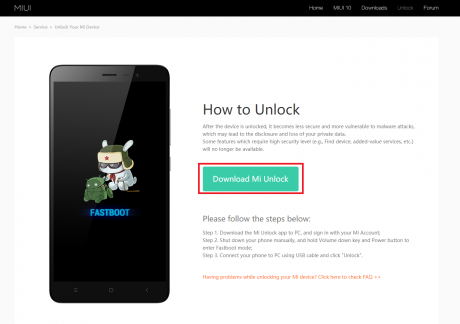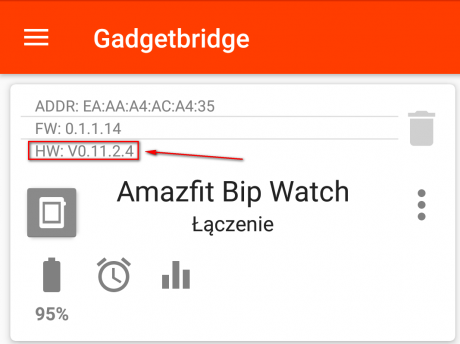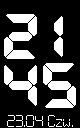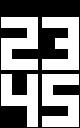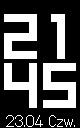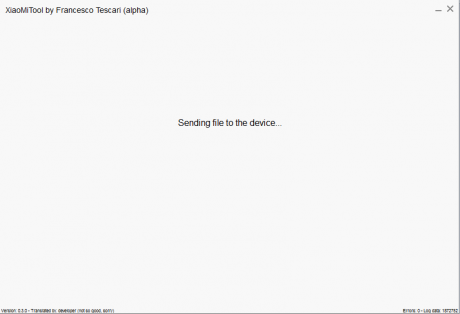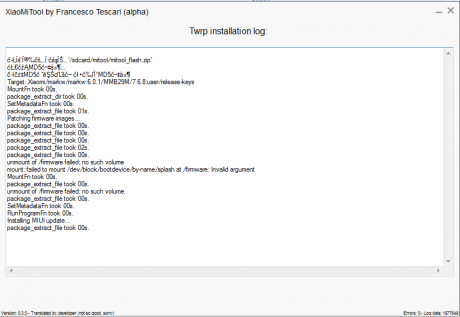Ranking
Popularna zawartość
Zawartość, która uzyskała najwyższe oceny od 19.03.2017 uwzględniając wszystkie działy
-
Paczka powstała na podstawie dodatków dla Miui Polska Acid-a i zawiera aktualną bazę blokowanych stron z reklamami i szkodliwym oprogramowaniem wygenerowaną przez program Adaway Instalator podmienia tylko plik hosts na partycji systemowej. Nie stosować z romami global i innymi, które weryfikują partycję system. Aktualizację będę robił raz w tygodniu w wolnej chwili... do końca czerwca 2020 r. Wszystkim korzystającym z blokady reklam bardzo dziękuje Tak wygląda instalacja w TWRP Plik do pobrania i instalacji w twrp: Blokada_reklam_v1_2020-07-01_signed.zip => dla starszych telefonów Blokada_reklam_v2_2020-07-01_signed.zip => dla nowszych modeli poprzednie wersje plików Nowsze modele to: Mi 9, Mi 9 SE, Mi 9T/Redmi K20, Mi 9T Pro/Redmi K20 Pro, Redmi Note 7, Redmi Note 7 Pro, Redmi 7A, Redmi 7, Redmi Y3, Mi A2, Mi A2 Lite, Mi A3, Mi A1, Mi CC9, Mi CC9e, Mi CC9 Meitu, Redmi 6, Redmi 6A (dwa ostatnie - po aktualizacji do Androida Pie). Jak się blokowanie reklam nie spodoba to można wgrać pusty plik w wersji v1 lub v2 albo jeszcze raz rom50 punktów
-
0. Zanim rozpoczniesz procedurę, przeczytaj cały temat. W przypadku jeśli zamówiłeś/aś telefon z chińskim oprogramowaniem, wymagana jest znajomość języka angielskiego. Bez tego lepiej się za to nie brać. Po odblokowaniu bootloadera urządzenie stanie się mniej bezpieczne, więc kontynuujesz na własne ryzyko! Ja ani nikt z forum MIUI POLSKA nie odpowiada za ewentualne uszkodzenie telefonu. ODBLOKOWANIE BOOTLOADERA WYMAŻE WSZYSTKIE TWOJE DANE - PAMIĘTAJ O ZROBIENIU BACKUPU! Odblokowanie bootloadera na HyperOS wymaga wcześniejszego złożenia prośby o odpowiednie uprawnienia. Artykuł tutaj. Reszta procedury jest taka sama! 1. Musimy na naszym koncie Xiaomi (https://account.xiaomi.com) mieć dodany poprawny numer telefonu, e-mail i wpisany w lokalizacji nasz kraj (Poland). 2. Dla pewności tworzymy konto na forum MIUI: https://c.mi.com/ Jeśli wszystko mamy gotowe, przechodzimy do tej strony: https://en.miui.com/unlock/download_en.html 3. Powinna pojawić się strona z możliwością pobrania MiUnlock, klikamy "Download Mi Unlock" 4. WAŻNE! 1. Logujemy się za pomocą sieci mobilnej na telefonie na nasze konto Xiaomi (musi być to samo co w wyżej opisanych krokach!). 2. W urządzeniu przechodzimy do ustawień, następnie: O telefonie (My device na samej górze ustawień) Klikamy kilka razy na napis "Wersja MIUI" (MIUI version) (lub najpierw w All specs w przypadku anglojęzycznej chińskiej wersji), aż pojawi się informacja "Jesteś teraz programistą!" (You are now a developer!) Cofamy się do głównych ustawień i klikamy "Dodatkowe ustawienia" (Additional settings) Powinna pojawić się nowa opcja "Opcje programistyczne" (Developer options) Włączamy "Odblokowywanie OEM" (OEM unlocking) Szukamy "Stan odblokowania Mi" (Mi Unlock Status) i klikamy "Dodaj konto i urządzenie" (Add account and device). Powinien pojawić się monit o sukcesywnym dodaniu konta. Jeśli dodatkowo pojawi się komunikat z prośbą o włożenie karty SIM i włączeniu przesyłu danych (z wyłączonym Wi-Fi) to tak robimy. Uwaga! Jeśli nie pojawia się takowy monit lecz coś innego w stylu: Błąd 86012: pobieramy np. flyVPN z GooglePlay (lub ApkMirror), wybieramy Hong Kong i łączymy się z którymś z darmowych serwerów, po wykonaniu problem z błędem powinien zniknąć, jeśli nie, to czekamy ok. tygodnia Błąd 86006: jeśli jesteśmy na stable, musimy zainstalować wersję developer przez Aktualizacje (Updater) w ustawieniach. Błąd 10008: niektóre urządzenia nie mają "zgody" na odblokowanie poza terenem Chin - pobieramy VPN Turbo z Google Play i łączymy z serwerem CHINA, próbujemy dodać konto ponownie Jeśli pojawia się błąd "Couldn't verify, wait a minute or two and try again": w przypadku gdy odczekanie nie pomaga, próbujemy zrestartować telefon, wylogować się i zalogować itd, stworzenie nowego konta Xiaomi powinno pomóc Jeśli pojawia się błąd sieci (connect to the network and try again): musimy wylogować się (Logout) z naszego konta Xiaomi (w ustawieniach jest zakładka konta Xiaomi) i zalogować się bezpośrednio tak jak w podpunkcie 6 w Mi Unlock Status. Jeśli pojawią się błąd "Can't get info, connect again": gdy w trakcie odblokowywania będą pojawiać się procenty, odłącz telefon przy stanie 50% i podłącz go ponownie przy stanie ok. 90-95%. Jeśli pojawia się inny błąd, spróbuj wykonać kroki dla powyższych błędów, jeśli to nie pomaga, napisz w komentarzu - postaram się go tu dodać. 3. Podłączamy telefon przez USB do komputera (w komputerach stacjonarnych do USB na tyle), sterowniki powinny się zainstalować, odłączamy. 4. Podłączamy telefon przez USB do komputera drugi raz, tym razem z włączonym (USB Debugging) debugowaniem USB , (opcja ta też znajduje się w opcjach programistycznych) - sterowniki się zainstalują. 5. Wyłączamy telefon i podłączamy w trybie Fastboot (VOL- oraz POWER równocześnie), sterowniki także się zainstalują automatycznie, odłączamy. Jeśli po podłączeniu urządzenia sterowniki się nie instalują, a urządzenie w menadżerze urządzeń widnieje jako nieznane lub Android z wykrzyknikiem, to po rozpakowaniu paczki i uruchomieniu programu (kroki poniżej) wybieramy ikonę zębatki i klikamy pierwszy przycisk Check. Jeśli po kliknięciu przycisku pojawi się komunikat o nieznalezionym programie, zaktualizuj MiUnlock do nowszej wersji (która powinna już program mieć). Program poprosi o ponowne podłączenie urządzenia, co czynimy. Zainstaluje on poprawne sterowniki, dzięki czemu po zakończeniu tego procesu urządzenie powinno być wykrywane jako Android Bootloader Interface w Menedżerze urządzeń. Umożliwi to użycie narzędzia MiUnlock i późniejsze wykorzystanie trybu fastboot np. do wgrania TWRP. 5. Wypakowujemy wcześniej pobraną paczkę .zip do jakiegoś folderu. Przykład: 6. Uruchamiamy aplikację MiFlashUnlock z uprawnieniami administratora (prawym przyciskiem myszy i "Uruchom jako administrator"): Akceptujemy postanowienia klikając "Agree" Logujemy się na nasze konto - za pomocą ID, numeru, e-maila lub Facebooka: Aplikacja zacznie sprawdzać czy uzyskaliśmy "pozwolenie", jeśli tak, powinno się pokazać takie coś: 7. Odblokowujemy bootloader: Zgodnie z instrukcją w aplikacji podłączamy nasz telefon do trybu fastboot, klikamy następnie w "Unlock". Pojawi się odpowiedni monit informujący nas o odblokowaniu bootloadera. Uwaga! Za pierwszym razem pojawi się monit "Couldn't unlock try after XX hrs". Aktualnie jest to 168 godzin, czasami 360 godzin lub 1080 godzin, niestety musimy odczekać ten okres czasu. Po odczekaniu próbujemy ponownie, powinno ukazać się nam: Jeśli pokazuje się nam błąd "Current account is not bound to this device", to wykonujemy poprzednie kroki jeszcze raz, tym razem poprawnie. Uruchamiamy telefon i cieszymy się odblokowanym bootloaderem! Co daję nam odblokowanie bootloadera? Po pierwsze możliwość instalacji w pełni spolszczonego MIUIPolska/Xiaomi.eu lub alternatywnego oprogramowania w postaci np. LineageOS poprzez TWRP. 9. Instalacja MIUIPolska/Xiaomi.eu Przechodzimy do dalszej części: https://miuipolska.pl/instalacja-miui-2016-2/ Dodatkowe informacje: Pamiętajcie o zalogowaniu się na konto Xiaomi (które otrzymało pozwolenie odblokowania) na telefonie, który chcemy odblokować Możemy zablokować bootloader flashując oficjalne oprogramowanie MIUI z opcją fastboot oem lock (MiFlash) ale TYLKO jeśli najpierw wgramy z MiFlash soft fabryczny przeznaczony do posiadanego przez nas wariantu urządzenia (np. China Stable dla telefonu w wariancie chińskim). Jeśli nie wykrywa ci poprawnie urządzenia, upewnij się że masz zainstalowany MiFlash i zainstaluj sterowniki jeszcze raz. Upewnij się również, iż używasz oryginalnego kabla od Xiaomi - zamienniki mogą mieć problemy z poprawnym działaniem w trybie Fastboot. Jeśli wyświetla ci Kedacom USB Device zamiast android device, to podłącz telefon w tryb fastboot, wejdź w menadżer urządzeń w Windows i odinstaluj Android Bootloader Interface, po czym odłącz telefon i podłącz ponownie (nadal w trybie fastboot). To powinno naprawić problem. WAŻNE! Jeśli masz telefon w wersji chińskiej (nie global, bez znacza CE), ponowne zablokowanie bootloadera na ROMie Global spowoduje uruchamianie się urządzenia tylko do trybu recovery. Jedynym rozwiązaniem tego problemu jest instalacja wersji chińskiej MIUI lub nieblokowanie bootloadera. dotyczy to urządzeń z 2018 roku+. UWAGA! PAMIĘTAJMY, ŻEBY MIEĆ ZAINSTALOWANE NAJNOWSZE OPROGRAMOWANIE!28 punktów
-
Wątek poświęcony wszelkim modyfikacjom firmware'u Amazfit BIP oraz aplikacji MiFit. Będzie w nim sekcja POBIERZ, w której będą umieszczane najświeższe, stabilne wersje MOD-ów. Na początek link do narzędzie do modyfikacji firmware Amazfit BIP na GitHubie: https://github.com/amazfitbip/tools Nie będę się rozpisywać na jego temat, bo wszelkie potrzebne instrukcje do skryptów są w toolsie. Instrukcja podmiany firmware w Amazfit BIP: Instrukcja modyfikacji tarcz zegara: AmazfitBipTools - kolejne świetne narzędzie do modyfikacji tarcz zegarka, bardzo przydatne przy tarczach *.bin: Narzędzie pobieramy ze strony (najnowsza wersja jest na górze): https://bitbucket.org/valeronm/amazfitbiptools/downloads/ Po pobraniu i rozpakowaniu mamy takie pliki: Newtonsoft.Json.dll NLog.dll Resources.dll WatchFace.Parser.dll WatchFace.exe W katalogu, w którym rozpakowaliśmy to narzędzie wywołujemy linię komend Windowsa: cmd.exe I po wywołaniu bez parametru WatchFace.exe otrzymujemy prostego helpa: g:\temp\bin>WatchFace.exe WatchFace.exe unpacks and packs Amazfit Bip downloadable watch faces and unpacks res files. Usage examples: WatchFace.exe watchface.bin - unpacks watchface images and config WatchFace.exe watchface.res - unpacks resource file images WatchFace.exe watchface.json - packs config and referenced images to bin file I teraz, w celu rozpakowania danej tarczy bin (np. test.bin), wpisujemy: WatchFace.exe test.bin Utworzy nam się katalog test, w którym to będą rozpakowane obrazki png oraz dwa dodatkowe pliki: test.json test.log Pierwszy plik jest plikiem konfiguracyjnym i w nim to możemy zmieniać kolejność danych bloków, zmieniać pozycje, dokładać bloki z innej tarczy etc. - generalnie Ameryka np.: Po wszelkich korektach, gdy już mamy gotową tarcze, przystępujemy do pakowania. Pakujemy poleceniem: WatchFace.exe .\test\test.json gdzie: test - jest to katalog, który został utworzony przy rozpakowywaniu pliku bin test.json - plik konfiguracyjny, który podajemy jako parametr do pakowania. Po wydaniu tej komendy otrzymujemy spakowany plik test_packed.bin znajdujący się w katalogu test. I to cała filozofia ZMIANA CHIŃSKIEJ WERSJI ZEGARKA W WERSJĘ MIĘDZYNARODOWĄ CN -> CE i odwrotnie CE -> CN Procedura zmiany CN (HW V0.11.1.4 wersja chińska) na CE (HW V0.11.2.4 wersja międzynarodowa), oparta na FW 1.1.2.05 (ważne). Upewniamy się, że posiadamy wgrany komplet firmware 1.1.2.05 - FW, RES, GPS, fonty etc., po prostu działający już FW. Pobieramy patch CN->CE (w ZIP jest także patch odwrotny: CE->CN) - POBIERZ Z pliku ZIP wybieramy FW-1.1.2.05-CE.fw i za pomocą GadgetBridge wrzucamy go do zegarka. Po restarcie zegarka rozłączamy nasz zegarek od MiFit oraz GadgetBridge. Przechodzimy do ustawień (w menu zegarka) - będzie po chińsku - przechodząc do przedostatniej opcji po czym klikamy na nią, potwierdzając żółtym "TAK", a następnie przytrzymujemy przycisk boczny trzymając go do restartu zegarka. Po restarcie nasz zegarek uruchomi się z ikonką: telefon <-> zegarek czekając na sparowanie z telefonem. Uruchamiamy MiFit i parujemy zegarek - ja musiałem jeszcze raz sparować BT w ustawieniach samego telefonu. Zegarek pobierze wszelkie aktualizacje z telefonu po czym będzie gotowy do użycia. Wrzucamy MOD FW 1.1.2.05 PL bądź oryginał i cieszymy się wersją międzynarodową zegarka. Operacja raczej jest "dożywotnia" - zmiana FW nie spowoduje zmiany HW. żródło: 4PDA EDYCJA WŁASNEJ CZCIONKI NASZEGO ZEGARKA (dzięki januszwajs) Potrzebujemy do tego Python'a w wersji 3 - można używać obu wersji, wywołując je tylko odpowiednio: np. python (będzie to wersja 2.7), python3 (wersja 3). Ja wersję 2.7 mam zainstalowaną na C: w folderze Python27, a wersję 3.6 w folderze Python3 - oba foldery są dodane do systemowych ścieżek w Windowsie. Oprócz instalacji Python3 potrzebujemy jeszcze moduł PIL, który instalujemy tak: - przechodzimy do folderu Python3 i wywołujemy linię komend (cmd.exe), a następnie wpisujemy: pip install Pillow Potrzebny będzie nam jeszcze skrypt bipfont.py ze znanej nam strony: https://github.com/amazfitbip/tools Teraz przechodzimy do konkretów... januszwajs zalinkował do 2 latin fontów (czeskich). Ja pozwoliłem je sobie wrzucić na swój serwer: czcionki zwykłe - POBIERZ czcionki pogrubione - POBIERZ czcionki przerobione przez Janusza - POBIERZ pojedyncze fonty z języków English, German, Italian, Turkish, Czech, Hungarian & Vietnamese do pobrania - KLIKNIJ Pobrane pliki rozpakowujemy poleceniem: python3 bipfont.py unpack Mili_chaohu_xxx.ft Otrzymamy folder BMP, w którym to będzie masa plików BMP z czcionkami. Wybrane, interesujące nas czcionki kopiujemy do innego folderu i możemy zająć się ich edycją w dowolnym programie graficznym. Ważne jest aby pliki były jako bitmapy mono 1 bit o rozdzielczości 16x16. Nazwy plików powstają z połączenia kodu znaku w unicode (cztery pierwsze cyfry), a piąta cyfra to tzw. offset, przesunięcie fontu w osi Y - można pokombinować, 4 jest ok. Uwaga! Nie zmieniamy nazw plików! Po edycji, wrzucamy do pierwotnego folderu BMP nasze pliki i przystępujemy do pakowania: python3 bipfont.py pack Mili_chaohu_yyy.ft Tutaj uwaga od Janusza: Jeśli wyrzuci błędy o zdublowanych plikach, usuwasz te które nie są Twoje (ja np. musiałem usunąć Czeskie "Ą") I gotowe Wrzucamy nasze fonty znanym nam dobrze programikiem GadgetBridge. POBIERZ - Amazfit BIP wersje stabilne oraz wersje beta Proponuję przed instalacją zmodyfikowanych wersji FW jak i MiFit najpierw zainstalować wersję oryginalną i poczekać na aktualizację oryginalnych plików FW (wgrywamy np. przez Gadget Bridge) są to wersje CE spolszczone - należy wcześniej zmienić wersje zegarka na CE. PL FW wymaga wgrania fontów PL (by Janusz). Wersje stabilne: Firmware PL FW-1.1.5.24 - PL-FW-1.1.5.24.fw Fonty PL (by Janusz) - POBIERZ Font PL (by Januz) wersja big - POBIERZ pasujące pliki RES: - PL-FW-1.1.5.24-tomi.res - "biała uproszczona" - z tarczami: link, link, link. GPS - FW-1.1.5.24.gps ------- Firmware PL FW-1.1.5.16 - PL-FW-1.1.5.16.fw Fonty PL (by Janusz) - POBIERZ Font PL (by Januz) wersja big - POBIERZ pasujące pliki RES: - PL-FW-1.1.5.16-tomi.res - "biała uproszczona" - z tarczami: link, link, link. ------- Firmware PL FW-1.1.5.12 - PL-FW-1.1.5.12.fw Fonty PL (by Janusz) - POBIERZ Font PL (by Januz) wersja big - POBIERZ pasujące pliki RES: - PL-FW-1.1.5.12-tomi.res - "biała uproszczona" - z tarczami: link, link, link. ------- Firmware PL FW-1.1.5.04 - PL-FW-1.1.5.04.fw Fonty PL (by Janusz) - POBIERZ Font PL (by Januz) wersja big - POBIERZ pasujące pliki RES: - PL-FW-1.1.5.04-tomi.res - "biała uproszczona" - z tarczami: link, link, link. ------- Firmware PL FW-1.1.2.05 - PL-FW-1.1.2.05.fw Fonty PL (by Janusz) - POBIERZ Font PL (by Januz) wersja big - POBIERZ pasujące pliki RES: - PL-FW-1.1.2.05-tomi.res - "biała uproszczona" - z tarczami: link, link, link. ------- (UWAGA! Po aktualizacji może być problem z połączeniem z telefonem. Należy usunąć w GB Amazfit i sparować od nowa) POBIERZ - MiFit Wersje stabilne: MrTomi-4.0.0-PL.apk bazowany na miusiu MiFit z PL FW dla Amazfit BIP - POBIERZ MrTomi-3.5.9-PL.apk bazowany na miusiu MiFit z PL FW dla Amazfit BIP - POBIERZ MrTomi-3.5.9-PL2.apk bazowany na miusiu MiFit z PL FW dla Amazfit BIP zmodyfikowany JSON (GPS) u nie których są problemy z aktualizacją GPS - POBIERZ MrTomi-3.5.8-PL.apk bazowany na miusiu MiFit z PL FW dla Amazfit BIP - POBIERZ MrTomi-3.5.6-PL.apk bazowany na miusiu MiFit z PL FW dla Amazfit BIP - POBIERZ MrTomi-3.5.4-PL.apk bazowany na miusiu MiFit z PL FW dla Amazfit BIP - POBIERZ MrTomi-3.5.0-PL.apk bazowany na miusiu MiFit z PL FW dla Amazfit BIP - POBIERZ Co posiada MOD MrTomi: Google Maps, Google Fit, 0 sekundowe opóźnienie przy połączeniu przychodzącym, Nazwa kontaktu przy połączeniu głosowym i wiadomości SMS. Polska pogoda w Amazfit BIP. Polski głos. MOD jest najbliższy oryginału i zmienione zostały tylko najważniejsze (moim zdaniem) elementy. Wersja MIUISU: https://miui.su/app/mifit Oryginalne wersje: APK-MIRROR Zablokowane zostały tarcze BIN w aplikacji MiFit. Aby można było ich używać, potrzeba uruchomić VPN na telefonie, np. VPN Master - LINK i w ustawieniach wybrać Hong Kong. ======== UWAGA! Telefony z MIUI sprawdzają oryginalność podpisu, przez co aplikacje zmodyfikowane i podpisane nieoryginalnym podpisem będą zgłaszały błąd (FC) przy próbie wejścia w ustawienia "Odblokuj ekran" i "Przejdź do ustawień". W pozostałych telefonach nie ma tego problemu. ------------------ MiBand 2 przetłumaczona - wątek rozdzielony, zapraszam tutaj: ------------ UWAGA! Wszystko co robicie, robicie na własną odpowiedzialność. -- Jeśli uważasz, że warto, możesz mnie wesprzeć dotacją: > KLIKNIJ <28 punktów
-
PODSTAWOWA ZASADA: Zrób kopię zapasową swoich danych oraz aplikacji przed instalacją jakiegokolwiek systemu i najlepiej wgraj ją na komputer. Jak zrobić taką kopię - więcej w FAQ na dole. Nie odpowiadam za uszkodzenia telefonów powstałe w wyniku tego poradnika. Robisz na własną odpowiedzialność! Uwaga! Instalując TWRP oraz Xiaomi.eu, mając odblokowany bootloader, musisz być świadomy/a zarówno korzyści, jak i ryzyka, jakie się z tym wiąże. Odblokowany bootloader i TWRP, szczególnie w przypadku nieustawienia jakiejkolwiek blokady ekranu (bo z ustawioną blokadą nie będzie to możliwe), pozwoli złodziejowi (jeśli będzie wiedział, jak to zrobić) uzyskać dostęp do wszystkich naszych danych w telefonie. Jeśli zależy ci na bezpieczeństwie Twoich danych - pozostań przy wersji Global, jeśli oczywiście jest on dostępny, i zablokowanym bootloaderze. Jeśli chcesz wgrać Xiaomi.eu - licz się z tym, o czym wspomniałem wcześniej. W przypadku kradzieży warto mieć włączoną funkcję Find Device w naszym telefonie. Po wejściu na stronę i.mi.com i zalogowaniu się na nasze konto Xiaomi można zablokować nasz telefon tak, aby osoba, która go ukradnie, nie miała możliwości skorzystania z niego (nie zmienia tego nawet wgranie innej wersji MIUI, ale jeśli mamy odblokowany bootloader - zmienia to wgranie custom ROMu niebędącego MIUI). ___________________________________________________________________________ Rzeczy niezbędne do instalacji Xiaomi.eu ROM Xiaomi.eu, odblokowany program rozruchowy (tzw. bootloader) - poprzez narzędzie od Xiaomi, w przypadku instalacji przez TWRP (bo ROM-ów wydanych po 19 stycznia 2023 r. nie trzeba instalować przez TWRP, choć można) również obraz TWRP, który można znaleźć na tej stronie. TWRP poszukujemy po nazwie kodowej urządzenia - można ją znaleźć na stronie pobierania ROM-u MIUIPolska. ROM Xiaomi.eu = MIUIPolska, to jedno i to samo! ___________________________________________________________________________ Instalujemy nowy system - dobieranie, pobieranie i proces instalacyjny Instalacja softu - zakładam, że mamy już odblokowany bootloader. Na forum jest poradnik odnośnie do odblokowania bootloadera, więc w tym poradniku go pominę. ROM-y Xiaomi.eu wydane po 19 stycznia 2023 r. można instalować zarówno poprzez recovery (TWRP), jak i przez tryb Fastboot. Decyzja, jak zainstalować ROM, zależy od Ciebie. W poradniku przedstawiam obie metody; działają one również dla ROM-ów wydanych przed tą datą, ale w ich przypadku nie ma wyboru między metodami; zostały one wydane pod konkretny typ aktualizacji (który w przyszłości, jeśli pojawią się aktualizacje, zmieni się na nowy, hybrydowy wariant) i w takim trybie, w jakim zostały one wydane, trzeba je instalować (recovery albo fastboot). Instalacja recovery pozwoli na instalację dalszych ROM-ów przez OTA, o ile TWRP dla danego urządzenia działa poprawnie (bo nie zawsze tak jest). Instalacja przez fastboot sprawi, że OTA będzie utrudnione, o ile nie niemożliwe bez doinstalowania TWRP, ale instalacja przez fastboot działa za każdym razem tak samo i nie jest zależna od innych czynników. Wymaga też ona komputera (a OTA nie). Instalacja przez recovery Instalacja przez Fastboot ___________________________________________________________________________ Małe FAQ Jak wykonać kopię zapasową aplikacji i danych? Kopię zapasową aplikacji robimy w sposób następujący: Wchodzimy w aplikację Ustawienia -> Informacje o telefonie > Kopia i przywracanie danych. Zaznaczamy elementy, jakie kopia ma mieć. Klikamy na Utwórz. Kopia się tworzy. Po jej utworzeniu będzie ona dostępna w katalogu MIUI/backup/AllBackup/<folder z datą i godziną wykonania backupu>. Ten folder możesz sobie przekopiować na inny nośnik i potem przywrócić z powrotem. Uwaga! Kopia MIUI nie przywraca danych wszystkich aplikacji. Istnieje ryzyko, że niektóre z nich trzeba będzie doinstalować sobie samemu na nowej wersji systemu, a niektóre przywrócone aplikacje mogą się zamykać z powodu niekompatybilności danych (te aplikacje również trzeba przeinstalować na nowo). Możesz spróbować zrobić kopię w Chmurze Xiaomi (ale tu również nie ma gwarancji, że wszystko przywróci się w 100%). Kopię danych można zrobić albo za pomocą TWRP, albo przerzucając swoje ważne dane na inny nośnik (karta SD/komputer etc.). Kopię aplikacji i ich danych można także wykonać za pomocą aplikacji Titanium Backup, po nadaniu uprawnień roota, lub innych apek takich jak Migrate. Tworzenie backupu za pomocą TWRP: Wchodzisz w TWRP, potem w menu Kopia, wybierasz partycje do backupu i gotowe. Backupy zawsze są w folderze TWRP/BACKUPS, tam też musimy je zrzucić, jeśli zrobiliśmy je, ale mamy je tylko na komputerze. Jak wrócić na Globala/zainstalować system przez MiFlash? XIAOMI - SNAPDRAGON odblokowany bootloader Używamy do tego celu programu o nazwie MiFlashTool. Jego najnowsza wersja znajduje się zazwyczaj w najnowszej wersji programu MiFlashPro (link aktualny na dzień 25.04.2021). Poradnik, jak go użyć, znajduje się na forum MIUIPolska tutaj. ROMy MiFlash mają końcówkę tar.gz lub tgz, nie zip (zip to wersje pod recovery, instalowane z aplikacji Aktualizacje, a w przypadku Xiaomi.eu - z poziomu TWRP). Można je odnaleźć albo tutaj, albo na forum Mi Community Global w dziale swojego urządzenia (wątki o wydaniu jakiejś wersji ROMu - Global lub China). Wgrywamy system w tym programie w trybie fastboot (telefon włączamy kombinacją vol- i power). Uwaga!!! Na chińskich wersjach telefonów wydanych od Redmi 5 Plus i dalej kategorycznie NIE WOLNO BLOKOWAĆ BOOTLOADERA na ROMie Global!!! Spowoduje to bowiem, że urządzenie uruchomi się tylko do Mi-Recovery i nie ruszy dalej! Wersja chińska telefonu ma pudełko w języku chińskim i oznakowanie, które powinno wskazywać na to, że takową chińską wersję kupiliśmy. Możemy też sprawdzić, jaką mamy wersję, poprzez wejście w Informacje o telefonie (Wersja modelu) i weryfikację w Google bądź na stronie Xiaomi po numerze IMEI urządzenia. zablokowany bootloader Tak samo jak powyżej, tyle że musimy telefon uruchomić w trybie EDL. Tu sprawa jest bardziej skomplikowana. Na nowych wersjach telefonów od Redmi Note 5 Xiaomi pozwala na wgranie softu w EDL tylko autoryzowanym kontom Xiaomi. Oznacza to, że nie jesteśmy w stanie, bez odnalezienia posiadacza takowego konta (o co obecnie bardzo trudno) lub odnalezienia metody ominięcia tej blokady, wgrać softu w tym trybie!!! XIAOMI - MEDIATEK odblokowany bootloader Procedura taka sama jak dla odblokowanego bootloadera w Snapdragonie. zablokowany bootloader Nowe telefony z Mediatekiem również wymagają autoryzowanego konta Xiaomi tak jak telefony ze Snapdragonem. Po uzyskaniu takowego konta można wgrać oprogramowanie dla nich w programie SPFlashTool. Mój komputer nie wykrywa telefonu w fastboot! Jak żyć!? Najwidoczniej to wina sterowników. Jeśli odblokowywałeś bootloader, to masz pewnie jeszcze paczkę z programem MiUnlockTool. Wejdź w niego. Powinna, obok przycisku zamykania programu, pojawić się zębatka. Kliknij w nią, a potem w Mi Usb Driver. Sterowniki powinny zadziałać i komputer powinien być w stanie wykryć telefon w fastboot. Jeśli nie, to upewnij się, że używasz oryginalnego kabla od Xiaomi. Zamienniki mogą mieć kłopoty z poprawnym działaniem w trybie Fastboot. Niektóre procesory mogą mieć problem z poprawnym wykrywaniem telefonu w trybie fastboot w niektórych przypadkach. Wtedy należy uruchomić skrypt dodający odpowiednie wartości do rejestru Windowsa, a następnie uruchomić ponownie komputer i sprawdzić, czy urządzenie jest wykrywane poprawnie. USB controller fix.bat OTA mi nie działa. Jak zainstalować aktualizację? Ściągnij system tak, jak zwykle (MIUIPolska.pl -> Pobierz MIUI), wgraj na jakiś nośnik/pamięć wewnętrzną, nie rób wipe, wejdź w TWRP -> wpisz hasło blokady ekranu, aby zdeszyfrować dane -> Instaluj/Install -> zip z systemem -> Install -> Reboot System. Telefon powinien się uruchomić po około 5-10 minutach. Nie mogę wgrać TWRP. Co zrobić? Jeśli masz błąd typu "fastboot nie został rozpoznany...", sprawdź, czy masz plik fastboot.exe w folderze albo czy jesteś w właściwym folderze. Jeśli natomiast Twój błąd to "error: cannot load...", sprawdź, czy nazwa pliku jest poprawna (polecenie dir). Jeśli błąd to "Bad Buffer Size", to najpewniej próbowałeś wgrać recovery, które nie jest przeznaczone do wgrywania w trybie Fastboot (komendą fastboot flash recovery nazwa_pliku.img), lecz jedynie do uruchomienia go (komendą fastboot boot nazwa_pliku.img). To dość popularny przypadek dla recovery od skkk, które ma 2 wersje różniące się właśnie tym, jak należy je wgrywać. Aby uniknąć pozostania w trybie Fastboot na wieki, musisz wydać komendy fastboot erase misc oraz fastboot set_active a (w tej kolejności). Później wgraj obraz, który można wgrać (a nie tylko uruchomić). Po instalacji systemu wyświetla mi się informacja przy wyjściu do systemu, że systemu nie zainstalowano. Co robić? Są 2 opcje - albo rzeczywiście nie zainstalowałeś systemu (choć to byłoby dziwne) albo TWRP się pomylił. Jeśli jesteś pewien, że zainstalowałeś Xiaomi.eu, zignoruj to i kontynuuj instalację. Telefon zatrzymuje mi się cały czas na animacji MIUI po instalacji Xiaomi.eu. Jak temu zaradzić? Coś musiałeś ominąć. Spróbuj zrobić jeszcze raz format data w TWRP albo po prostu zrestartować telefon. Niektórym pomogło jedno, innym drugie. Możliwe, że jest także inne rozwiązanie Twojego problemu, jeśli obydwa wymienione powyżej nie działają - sprawdź w dziale Twojego telefonu. To tyle Jeśli czegoś nie doglądnąłem lub ominąłem, piszcie - poprawię. Proces sprawdzony w dniu 15 listopada 2022 r. na Xiaomi 1226 punktów
-
Z powodu dużej ilości ciągłych pytań o to jak rozróżnić wersje Xiaomi Redmi Note 4, tworzę ten wątek, gdzie są podane podstawowe informacje i jak rozpoznać te modele. Jeśli chcesz by pomóc Ci odgadnąć Twój model Redmi Note 4, to zadaj pytanie w tym wątku, by nie tworzyć kolejnego zamieszania w innych tematach. Zaczynamy!!! 1. Nazewnictwo: Nazewnictwo jest zagmatwane, ale spróbuję je dostosować do podziału na procesory i na rynki oficjalnej sprzedaży, a żeby zrozumieć o co chodzi z procesorami, to musisz przeczytać dalsze punkty. Oficjalny rynek Polski: W Polsce w oficjalnej dystrybucji występują tylko Xiaomi Redmi Note 4 z procesorem Snapdragon 625, a to dlatego, że ten model posiada certyfikat CE oraz europejską ładowarkę. Jest to model w wersji Global/International z obsługą większej ilości częstotliwości, w tym pożądanej B20 800MHz, która jest wykorzystywana przez operatorów głównie poza centrami dużych miast. W dystrybucji ABC Data jest dostępny tylko w wersji 3GB RAM i 32GB ROM, ale są też wersje z pamięcią 4GB RAM i 64GB RAM, które prawdopodobnie rozprowadza CK Mediator. Reszta świata i sklepy internetowe: Sprzedawcy w internecie, zarówno w Polsce jak i za granicą, zrobili bajzel w nazewnictwie i można się mocno naciąć przy zakupie, także ważnym aspektem przy kupowaniu jest dokładne czytanie opisu, danych technicznych i obsługiwanych częstotliwości. Przy robieniu zamówień na Aliexpress najlepiej jest używać angielskiej wersji językowej, gdyż nie wprowadza błędów, które powstają przy maszynowym tłumaczeniu na polski. Poniżej opis co się kryje pod nazwami tej serii. Xiaomi Redmi Note 4X - jest to wersja z procesorem Snapdragon 625, która jest przeznaczona na rynek chiński i występuje tylko w wersji pamięciowe 3GB RAM i 32GB ROM, posiada chińską ładowarkę i nie obsługuje wszystkich częstotliwości. Xiaomi Redmi Note 4 - to wersja z procesorem MTK Helio X20, dostępna w różnych wariantach pamięciowych oraz z chińską ładowarką, dostępna na rynkach azjatyckich. Nie obsługuje częstotliwości B20 800MHz. Xiaomi Redmi Note 4 Global Version (lub też International) - to wersja z procesorem Snapdragon 625, dostępna w dwóch wersjach pamięciowych 3GB RAM/32GB ROM i 4GB RAM/64GB ROM. Posiada certyfikat CE, europejską ładowarkę oraz obsługuje częstotliwość B20 800MHz. Wersje Note 4X i Note 4 Global nie różnią się praktycznie niczym, oprócz liczby obsługiwanych częstotliwości, ładowarki i certyfikatów europejskich. Fizycznie są takie same! Uwaga na opisy typu "GLOBAL ROM"!!! To nie jest to samo co "Global Version", to tylko wgrana globalna wersja systemu MIUI z większą ilością języków do wyboru. Global ROM nie odblokowuje częstotliwości. Dodatkowe opisy typu "Pro", "Prime" i inne tego typu są wymysłem chińskich sprzedawców, zaczerpnięte z wcześniejszych modeli Xiaomi, gdzie kiedyś takie występowały, ale w tej serii ich nie ma. Mogą one oznaczać wariant z większą pamięcią RAM i ROM, ale należy też pamiętać, że były rzadkie wersje z pamięcią 2GB RAM i 16GB ROM, przez co nawet przy wariantach 3/32GB sprzedawcy dodają takie dopiski. Należy szczegółowo czytać opis sprzedawanego telefonu! 2. Jaki mam procesor? Xiaomi i sprzedawcy zrobili straszny bałagan w nazewnictwie, który trzeba uporządkować. Telefony z serii Redmi Note 4/4X można podzielić na dwie grupy - z ośmiordzeniowym procesorem Qualcomm Snapdragon 625 oraz dziesięciordzeniowym Mediatek Helio X20. I to jest główne kryterium podziału w tej serii (oprócz jednego wyjątku, o którym wspomnę na końcu). Najprostszym sposobem na sprawdzenie jaki mamy procesor, to wejście w Ustawienia -> Informacje o telefonie -> Procesor, jeśli widzimy w tym miejscu "8x2,00GHz" to jest to Snapdragon 625; jeśli jest tu "10x2,11GHz" to jest to MTK Helio X20. Występowały wersje pamięciowe: 1) dla Snapdragona 625: - 3GB RAM i 32GB ROM (występuje jako Redmi Note 4X i jako Global/International) - 4GB RAM i 64GB ROM (ten wariant występuje tylko w wersji Global/International) 2) dla Helio X20: - 2GB RAM i 16GB ROM - 3GB RAM i 16GB ROM - 3GB RAM i 32GB ROM - 3GB RAM i 64GB ROM - 4GB RAM i 64GB ROM Snapdragon 625 jest uważany za średniowydajny procesor, ale energooszczędny, co potwierdzają wyniki działania na jednym ładowaniu, gdzie spokojnie można uzyskać dwa dni dosyć intensywnego użytkowania, a przy lżejszym traktowaniu trzy. W przypadku używania go tylko jako telefon, można wytrzymać spokojnie tydzień. Helio X20 jest bardziej wydajny, ma więcej rdzeni, szybszą grafikę i dobrze radzi sobie w grach, przy czym Xiaomi nie do końca potrafi odpowiednio zoptymalizować system pod kątem działania na jednym ładowaniu, ale dwa dni użytkowania są realne. 3. Obudowy: Występują dwie obudowy w serii Redmi Note 4 zależne od tego jaki procesor znajduje się w środku. Różnią się one minimalnie kształtem i wymiarami, wykończeniem górnej i dolnej ramki, otworami na mikrofon oraz ułożeniem sensorów na górze ekranu i położeniem złącz na górze obudowy. Posłużę się zdjęciami z strony https://to2cnews.blogspot.com/2017/02/what-is-difference-for-xiaomi-redmi.html gdzie również są opisane różnice w obudowach oraz jednej fotki z Aliexpress. Dla wyjaśnienia opisu zdjęć - "Redmi Note 4X" to wersja z Snapdragonem 625 (dotyczy również Redmi Note 4 Global Version), a "Redmi Note 4" to wersja z Helio X20. 1. Tył obudowy: - Note 4X (Snapdragon 625) posiada cieńszą i ciemniejszą linię na tyle (na zdjęciu "Slim and Bright Line), górne i dolne części obudowy (nad i pod liniami) są wykonane z plastiku. Środkowa część obudowy (największa) jest aluminiowa. - Note 4 (Helio X20) ma grubszą i jaśniejszą linię na tyle, a cała obudowa jest wykonana z aluminum. 2. Dolna część obudowy: - Note 4X (Snapdragon 625) ma 5 dziur na głośnik i obudowa jest jednolitego koloru. - Note 4 (Helio X20) ma 6 dziur na głośnik i posiada błyszczący pasek na rancie. 3. Górna część obudowy: - Note 4X (Snapdragon 625) ma otwór podczerwieni oraz drugi mikrofon bardziej na prawą stronę (na zdjęciu na lewą). - Note 4 (Helio X20) ma port podczerwieni na środku obudowy. 4. Ekran: - Note 4X (Snapdragon 625) ma diodę powiadomień LED na lewo od głośnika rozmów. - Note 4 (Helio X20) ma diodę powiadomień LED na prawo od głośnika rozmów. 4. UWAGA!!! Wyjątek od reguły!!! Czyli model określany jako Redmi Note 4, z procesorem Mediatek Helio X20 w wersji pamięciowej 4GB RAM i 64GB ROM, wypuszczony jako ostatni. Model ten mimo tego, że jest z procesorem Mediateka, to został włożony do obudowy od wersji z Snapdragonem i jego można rozpoznać najszybciej rozpoznać po wpisie w informacjach o telefonie. Posiada za to 5 otworów na głośnik jak Note 4X, lecz górę ma od Note 4 z MTK, czyli diodę podczerwieni na środku, a diodę powiadomień LED ma po prawej stronie jak Redmi Note 4. 5. Jakie akcesoria kupować? Dla modeli z procesorem Snapdragon 625, czyli Redmi Note 4X i Redmi Note 4 Global, szukamy akcesoriów oznaczonych jako "Note 4X". Dla modeli z procesorem Mediatek Helio X20, szukamy akcesoriów oznaczonych jako "Note 4". Dla "wyjątku od reguły" należy szukać szkieł hartowanych od modelu "Note 4", a pokrowców od "Note 4X", przy te nie będą miały poprawnie otworów na górze obudowy, więc warto szukać takich z wycięciem na całą szerokość góry. 6. Jaki system/ROM mam wgrać? Modele z procesorem Snapdragon 625, czyli Redmi Note 4X i Redmi Note 4 Global mają nazwę kodową "mido" i pliki z ROMem powinny zawierać to w nazwie lub powinny być wyraźnie oznaczone, że są dla tej wersji. Jeśli w nazwie pliku nie ma "mido", to powinna być inna nazwa określająca wersję dla tego modelu np. SD625, SD, RN4x. Modeli z procesorem Mediatek Helio X20, czyli Redmi Note 4 mają nazwę kodową "nikel" i pliki z ROMem powinny zawierać to w nazwie lub powinny być wyraźnie oznaczone, że są dla tej wersji. ------------------------------------------------------------ Mam nadzieję, że trochę to rozjaśni temat różnic wizualnych i nazw. Jeśli macie jakieś uwagi, to piszcie w Prywatnej wiadomości.19 punktów
-
Modyfikacje Xiaomi Mi Band 3. Wszelkie działania przeprowadzasz na własną odpowiedzialność. 14.07.2019: Modyfikacja firmware 2.4.0.20 (opaska bez NFC, wuhan) Mi Fit 4.0.6 data w formacie D.MM powiększone zegary wskaźnik baterii na 2 tarczy, ikona nieodczytanych powiadomień opaska przechowuje do 16 powiadomień czas wyświetlania powiadomień wydłużony z 6 do 10s wersja zmieniona na 6.4.0.20 by zapobiec automatycznej aktualizacji czcionki zegarów 'DIGI', 'BOX', 'KW': zasoby DIGI: zasoby BOX: zasoby KW: POBIERZ - w archiwum znajdują się wszystkie warianty modyfikacji firmware oraz zasobów i oryginalne pliki - by przywrócić stan fabryczny. Firmware (.fw) oraz wybrane zasoby (.res) instalujemy na opasce aplikacją Gadgetbridge, Notify & Fitness lub AmazTools (iOS), instrukcja niżej. ---------------------------------------------------------------------------- 14.07.2019: Modyfikacja firmware 2.4.0.20 (opaska bez NFC, hankou) Mi Fit 4.0.6 Wersja hankou: zdjęcie użytkownika @Fresz data w formacie D.MM + wymuszony język polski, niezależnie od języka telefonu powiększone zegary wskaźnik baterii na 2 tarczy opaska przechowuje do 16 powiadomień czas wyświetlania powiadomień wydłużony z 6 do 10s wersja zmieniona na 6.4.0.20 by zapobiec automatycznej aktualizacji czcionki zegarów 'DIGI', 'BOX', 'KW' (screeny jak wyżej) POBIERZ - w archiwum znajdują się wszystkie warianty modyfikacji firmware oraz zasobów i oryginalne pliki - by przywrócić stan fabryczny. Firmware (.fw) oraz wybrane zasoby (.res) instalujemy na opasce aplikacją Gadgetbridge, Notify & Fitness lub AmazTools (iOS), instrukcja niżej. ---------------------------------------------------------------------------- 14.07.2019: Modyfikacja firmware 1.8.0.22 (opaska z NFC, chongqing) Mi Fit 4.0.6 data w formacie D.MM + wymuszony język polski, niezależnie od języka telefonu powiększone zegary wskaźnik baterii na 2 tarczy, ikona nieodczytanych powiadomień opaska przechowuje do 16 powiadomień czas wyświetlania powiadomień wydłużony z 6 do 10s wersja zmieniona na 6.8.0.22 by zapobiec automatycznej aktualizacji czcionki zegarów 'DIGI', 'BOX', 'KW' (screeny jak wyżej) POBIERZ - w archiwum znajdują się wszystkie warianty modyfikacji firmware oraz zasobów i oryginalne pliki - by przywrócić stan fabryczny. Firmware (.fw) oraz wybrane zasoby (.res) instalujemy na opasce aplikacją Gadgetbridge, Notify & Fitness lub AmazTools (iOS), instrukcja niżej. Poprzednia wersja: -------------------------------------- Krótka instrukcja flashowania przy pomocy Gadgetbridge lub Notify & Fitness: Modyfikacja zasobów: Logowanie do modyfikacji Mi Fit kontem google: Aktualne modyfikacje Mi Fit, do użycia z Mi Band 2, Mi Band 3, BIP itp, dostępne są w tym wątku.16 punktów
-
16 punktów
-
Sorry za klick bait ale musiałem. A propos MIUI 9: http://en.miui.com/thread-546586-1-1.html To tak na wszelki wypadek, gdyby ktoś wątpił w moje słowa kiedy mówiłem, że wszystkie info o MIUI 9 i urządzeniach z tym update to były bzdury. Co wiemy to to, że MIUI 9 będzie lżejszy od MIUI 8 i zostanie odchudzony o rzadko używane funkcje.16 punktów
-
Modyfikacja firmware Mi Band 2 dla wersji sprzętowych HW: 0.1.3.2/3/4, 0.9.3.3, 0.16.2.2 (0.9.3.4 nie przetestowana). Jak sprawdzić wersję opaski: Instrukcja flashowania przy pomocy Gadgetbridge, krok po kroku: Wersja v0.4 (firmware 1.0.1.81): data po polsku, z polskimi znakami, w formacie Pon 12.03 lub PON 12 MAR przerysowane czcionki zegara i daty, warianty do wyboru: D - "digi", K - "kwadrat", S - "stock" czas wyświetlania powiadomień: 10 sekund czas podświetlania ekranu zwiększony z 4 do 6 sekund dodane zero do godzin i dat jednocyfrowych (np 01:23 zamiast 1:23) dodane polskie znaki do powiadomień - plik Mili_pro.pl.ft lub Mili_pro.bold.pl.ft (w N&F wyłączamy transliterację i oczyszczanie tekstu, w Mi Fit działa od razu) ikony: zakupy pl, zakupy zagr., portfel, paczka, wykop, discord - do ich wykorzystania można użyć zamieszczonego tu zmodyfikowanego Mi Fit. W innych aplikacjach wybieramy lewą ikonę z poniższego obrazka, opaska wyświetli prawą - podmienioną: zmiana wersji firmware na 1.0.4.81 by zapobiec automatycznej aktualizacji po pojawieniu się nowszego poprawki wewnętrzne i inne zmiany kosmetyczne Warianty firmware: Pon 12.03 D: Pon 12.03 K: Pon 12.03 S: PON12MAR D: PON12MAR K: Czcionki powiadomień: Mili_pro.pl.ft: Mili_pro.bold.pl.ft: PLIKI (archiwum zawiera wszystkie warianty, do wszystkich wersji opaski, oraz pliki Mili_pro.pl.ft / Mili_pro.bold.pl.ft ) PLIKI do iOS (różnią się brakiem zmiany numeru wersji firmware) Wybraną czcionkę powiadomień oraz firmware flashujemy przez Gadgetbridge. FLASHUJESZ NA WŁASNĄ ODPOWIEDZIALNOŚĆ! Oryginalne pliki, by przywrócić stan sprzed modyfikacji: POBIERZ Czech & Slovak version: --------------------------------------------------------------------------------- Modyfikacja Mi Fit (działa z Mi Band 2, Mi Band 3, BIP itp): Modyfikacja nie aktualizuje firmware opasek/zegarków. Przed instalacją należy odinstalować oryginalny Mi Fit (zgromadzone dane nie są usuwane), to samo przy zmianie wersji pomiędzy beta a stable. Baza: Mi Fit 4.0.6 stabilny; algorytm: 1.1.14 POBIERZ Baza: Mi Fit 3.6.0 stabilny; algorytm: 1.1.14 POBIERZ Zmiany w stosunku do wersji 3.4.1: - rozszerzone informacje o śnie - [MB2] brak automatycznego wykrywania tętna - usunięte 0s opóźnienie powiadomień o połączeniu (wyłączenie opóźnienia daje ten sam efekt) Baza: Mi Fit 3.4.1 stabilny; algorytm: 1.1.14 POBIERZ oryginał Zmiany: - [MB2, BIP] ID dzwoniącego/SMS - [BIP] pogoda po polsku - [MB2] opcja automatycznego wykrywania tętna (przy włączonej funkcji, wykres dzienny jest dostępny po kliknięciu 'Tętno' na ekranie głównym) - [MB2] menu "Przypomnienia" (nie wymagają połączenia z telefonem) - polski głos - możliwość przeniesienia aplikacji na kartę SD - opóźnienie powiadomienia o połączeniu od 0s - [MB2] wyświetlanie odpowiedniej ikony dla aplikacji: sklepy polskie (ikona 'zakupy pl') sklepy zagraniczne (ikona 'zakupy zagr.') bankowość/płatności (ikona 'portfel') śledzenie przesyłek (ikona 'paczka') wykop, discord, poczta, kalendarze, facebook lite, messenger lite, Telegram X [MB2] Lista dodanych aplikacji przypisanych ikonom: Logowanie do modyfikacji Mi Fit kontem google:14 punktów
-
Skrypt może być blokowany przez antywirusa. Korzystasz z tego skryptu na własną odpowiedzialność, autor dołożył wszelkich starań aby działał on poprawnie. Jest tu wszystko co było w poprzednich narzędziach plus kilka nowych funkcji. Rozpoznawanie ROOTa zostało całkowicie od nowa napisane przez ze mnie, gdyż stary kod rozpoznawał tylko ROOT jeżeli mieliśmy zainstalowany ROM PACEfied. Teraz jeżeli mamy ROOT to jest on wykrywany bez względu jaki mamy za ROM. Z nowych funkcji to podmiana plików w zegarku lista jest ograniczona, ale nie jest problemem dodanie nowych. Dodałem jeszcze opcję kopii starej i dopiero podmianę. Kopia jest robiona w folderze backup\data_czas ze skryptem. Lista aplikacji jakie możemy wgrać: bootanimation.zip HmAlarmClock.apk HuamiWatchFaces.apk TrainingPlan.apk WearHealth.apk WearSports.apk Jako nowość to również "Jak odblokować BOOTLOADER", skrypt wywala nam wszystkie dane łącznie z otwarciem strony gdzie mamy je wpisać. Dodano opcję pokazania kodu QR, potrzebnego dla parowania zegarka z telefonem. Przy instalacji ROMu (nie ma znaczenie która opcja) pojawia się wybór języka, ale nie każdy język będzie działał na każdym ROMie. Język można zmieniać bez ponownej instalacji ROMu, wystarczy wejść w "Instalacja Oryginalnego ROMu" lub "Instalacja Custom ROMu" i w podmenu wybrać "Zmiana języka". Przy instalacji Custom ROMu musimy wskazać folder zawierający ROM (działa z PACEfied), który musi składać się z plików: md5s.txt recovery.img start_update.sh update.zip Dla Windows starszych niż wersja 10, jest oddzielny skrypt który jest pozbawiony kolorów i częściowo polskich znaków.14 punktów
-
Użytkownicy oficjalnych romów global stable i dev narzekają na brak możliwości odinstalowania niechcianych aplikacji. Mało tego, w Miui8 nie można tych aplikacji nawet zatrzymać i zapobiec pobieraniu aktualizacji czegoś, czego i tak nie używamy. Można to zrobić mając roota, ale jak wiadomo root + global to niezbyt szczęśliwa para. Można bez roota skutecznie wyłączyć te aplikacje korzystając z programu Activity Launcher (to coś znajduje tylko ukryte opcje i potrafi je uruchomić, ewentualnie zrobić do nich skrót). Po wyłączeniu danej aplikacji znika również jej ikona z pulpitów. Po aktualizacji OTA status wyłączonej aplikacji nie ulega zmianie. Instalujemy ze sklepu aplikację Activity Launcher (stworzył to Adam Szalkowski, nie wiem czy krajan, ale z pochodzenia słowianin) Uruchamiamy, odpala się taki ekran Klikamy w zaznaczony na czerwono (słabo widoczne napisy!) Wszystkie działalności Pojawia się ekran działania programu Znajdujemy Ustawienia i klikamy w nie Znajdujemy Zainstalowane aplikacje, (to zaznaczone na czerwono, bo jest kilka opcji) Znajdujemy aplikację którą chcemy wyłączyć i klikamy w nią (tu przykładowo dysk Googla): Pojawia się ekran na którym mamy możliwość wyłączenia aplikacji, klikamy i zostaną odinstalowane aktualizacje aplikacji, a aplikacja zostanie wyłączona. Teraz w celu sprawdzenia statusu możemy wejść w ustawienia systemowe, zainstalowane aplikacje. Na liście aplikacji dysk Googla ma status wyłączone, o co w tym poradniku chodziło. Po restarcie status aplikacji się nie zmienia. Nie sprawdziłem co się dzieje po aktualizacji systemu przez OTA, ale sądzę że ten status nie powinien się zmienić. Testowałem to na romie global dev 7.2.16 Redmi 3s czyli Android 6 i tu działa bez problemowo. Powinno działać również na innych telefonach ale nie na wszystkich, trzeba spróbować. Generalnie cała ta operacja polega na znalezieniu ukrytych opcji ustawień, "com.android.settings.Settings $ManageApplicationsActtivity" gdzie w niektórych romach z poziomu tych ustawień można wyłączyć daną aplikację. Niestety nie we wszystkich romach, czy telefonach to działa. Do znalezienia tych ukrytych ustawień można też użyć innej aplikacji np. Quick Shortcut Maker. Oczywiście trzeba zachować umiar w tym zatrzymywaniu aplikacji, bo zatrzymanie jakiejś istotnej dla stabilności systemu może spowodować problemy. W oryginalnym poradniku na którym się wzorowałem autor podaje dodatkowo które aplikacje można bezpiecznie zatrzymać. Źródło: http://en.miui.com/thread-422497-1-1.html Trochę czasu minęło to dodaję jeszcze toturial z Quick Shortcut Maker chyba nawet lepiej działającym. Dodatkowo zweryfikowałem działanie tego sposobu i wygląda na to że działa na wszystkich romach global z Miui opartych na androidzie 6! Uruchamiamy Działania: Wybieramy ustawienia, znajdujemy to co zaznaczone na czerwono: I możemy dodać sobie skrót na pulpicie do zaawansowanych ustawień potrafiących wyłączyć niechciane aplikacje: Trzeci sposób działąjący na tej samej zasadzie, to aplikacja zrobiona przez kolegę z en.miui : http://en.miui.com/thread-583728-1-1.html Czwarty nowy sposób na odinstalowanie (nie wyłączenie). Odinstalowanie niechcianych aplikacji za pomocą komend ADB Shell i paczki Minimal ADB Fastboot, bez roota i twrp! To trwale odinstalowuje niechciane aplikacje, nie ma wpływu na aktualizacje OTA, a aplikacje zostaną przywrócone po przywróceniu ustawień fabrycznych telefonu. Działa na wszystkich wersjach od Androida od 5 w zwyż, na różnych romach, nie tylko na Miui. 1. W opcjach deweloperskich uruchamiamy debugowanie USB (dostęp do opcji dev uruchamiamy klikając 7 razy w wersję Miui w informacjach o telefonie). 2. Po podłączeniu telefonu wybieramy z opcji połączenia USB „File transfer (MPT)”. 3. Uruchamiamy CMD w katalogu MinimalADB (będąc w katalogu klikamy prawy klawisz myszy trzymając równocześnie wciśnięte klawisze Shift i Ctrl i wybieramy „Otwórz okno poleceń tutaj”. Jak nie ma tej opcji to „Otwórz tutaj okno poleceń PowerShell” i potem wpisujemy cmd i klikamy enter). 4. Wpisujemy komendę adb devices i akceptujemy komunikat który może pojawć się w telefonie „Allow USB debugging” (Always allow from this computer). 5. Wpisujemy komendę adb shell 6. Wpisujemy pm uninstall -k --user 0 <nazwa odinstalowywanego programu> , jeżeli operacja się powiedzie zobaczymy komunikat success. Do znalezienia prawidłowej nazwy tego co chcemy odinstalować możemy się posłużyć programem (ze sklepu Play) App Inspector który pokazuje wszystkie aplikacje i nazwy ich plików w systemie. Przykładowa komenda odinstalowująca muzykę Googla: pm uninstall -k --user 0 com.google.android.music a dysku Googla: pm uninstall -k -–user 0 com.google.android.apps.docs (Link do instalatora minimal_adb_fastboot: https://www.androidfilehost.com/?fid=24521665358595410 ) Kolega @Orjon z naszego forum zadał sobie trochę trudu i stworzył automat do odinstalowania niechcianych aplikacji Googla bez żmudnego wpisywania komendy i nazw pakietów. Wystarczy pobrać paczkę która zawiera wszystko co potrzebne, rozpakować i uruchomić plik gapps.bat z telefonem podpiętym do komputera (debugowanie USB musi być włączone). https://miuipolska.pl/forum/topic/22981-jak-wyłączyć-lub-odinstalować-preinstalowane-aplikacje-googla-w-oficjalnych-romach-global/?do=findComment&comment=42194111 punktów
-
Jeśli ktoś popiera mój apel o utworzenie odrębnego subforum dla robota xiaomi to proszę o polubienie posta Zrobiło się ponad 100 stron w wątku - ciężko znaleźć konkretne informacje.11 punktów
-
11 punktów
-
Cześć! Wiem, że parę razy na forum przewinęły się rozwiązania naprawiające niedziałający Google Pay po odblokowaniu bootloadera, jednak nigdzie nie widziałem wątku, który przedstawi każdy sposób w jednym miejscu. Pamiętaj o przeczytaniu dodatkowych informacji! Ja ani nikt z forum MIUI POLSKA nie odpowiada za ewentualne uszkodzenie telefonu. Robisz wszystko na własną odpowiedzialność! SPOSÓB NR 1 1. Instalacja Magisk Manager - jeśli coś nie działa polecam wersję Magisk Canary. Za pomocą Magisk Manager pobieramy najnowszy .zip Magiska (w ustawieniach wybieramy kanał Canary) i instalujemy w TWRP. 2. Po instalacji w Magisk Hide zaznaczamy Google Pay, Usługi Google Play oraz inne aplikacje bankowe. Osobiście zaznaczyłem resztę aplikacji Google, lecz wątpię, że jest to wymagane. 3. W ustawieniach aplikacji (Ustawienia -> Zarządzaj aplikacjami) czyścimy dane i pamięć podręczną Google Pay. 4. Przechodzimy do TWRP -> Zaawansowane (Advanced) -> Menadżer plików (File manager). 5. Przechodzimy tutaj: /data/data/com.google.android.gms/databases/dg.db 6. Klikamy chmod, wpisujemy 440 i zatwierdzamy. 7. Uruchamiamy system i konfigurujemy Google Pay. SPOSÓB NR 2 1. Instalujemy Magisk. Google Pay i Usługi Google Play zaznaczamy w Magisk Hide. Instalujemy edytor SQL. 2. Instalujemy dowolny emulator terminala np. Termux. 3. Upewniamy się, że Google Pay jest zamknięte, czyścimy dane i pamięć podręczną. 4. Otwieramy edytor SQL i przechodzimy w file manager tutaj: /data/data/com.google.android.gms/databases. 5. Otwieramy dg.db 6. Przechodzimy do main, następnie patrzymy na pierwszą kolumnę (czyli a). Jeśli w nazwie w pierwszej kolumnie znajduje się "attest" (edytujemy wszystkie pliki z tą nazwą), to w 3 kolumnie (czyli c) zmieniamy wartość na 0 (u mnie było 10, zmieniłem na 0), tak jak w zrzutach ekranu poniżej: 7. Otwieramy terminal, następnie wpisujemy su w celu uzyskania praw roota. 8. Wpisujemy: cd /data/data/com.google.android.gms/databases 9. Następnie wpisujemy: chmod 440 dg.db 10. Restartujemy urządzenie. Wuala, Google Pay działa! SPOSÓB NR 3 1. Instalujemy Magisk. Google Pay i Usługi Google Play zaznaczamy w Magisk Hide. Za pomocą Magisk Manager instalujemy moduł SQLite for ARM aarch64 device. 2. Restartujemy urządzenie w celu aktywacji modułu. 3. Instalujemy dowolny emulator terminala np. Termux. 4. W terminalu wpisujemy su w celu nadania praw roota. 5. Wpisujemy następujące komendy: am force-stop /data/data/com.google.android.apps.walletnfcrel chmod 777 /data/data/com.google.android.gms/databases/dg.db sqlite3 /data/data/com.google.android.gms/databases/dg.db "update main set c='0' where a like '%attest%';" chmod 440 /data/data/com.google.android.gms/databases/dg.db 6. Restartujemy urządzenie. Google Pay działa! Operacje te oczywiście można zautomatyzować w taskerze (np. w trakcie każdego restartu). SPOSÓB NR 4 1. Instalujemy Magisk. Google Pay i Usługi Google Play zaznaczamy w Magisk Hide. Za pomocą Magisk Manager instalujemy moduł Busybox for Android NDK i SQLite for ARM aarch64 device. 2. Pobieramy moduł GPay SQLite Fix i przenosimy na pamięć wewnętrzną naszego urządzenia (jeśli pobieraliśmy na PC). 3. Instalujemy moduł i restartujemy urządzenie. Google Pay powinien działać! UWAGA! Jeśli chcesz płacić zbliżeniowo, upewnij się, że ustawieniach sieci bezprzewodowych i komórkowych (zakładka "Więcej") jako układ zabezpieczający masz wybrane "Użyj mobilnego portfela z HCE". DODATKOWE INFORMACJE * Można zainstalować dodatkowy moduł "MagiskHide Props Config" oraz "Busybox for Android NDK". Za pomocą tego można zmodyfikować parę rzeczy - dokumentacja znajduje się w opisie modułu. Pomaga w przypadku SafetyNet ustawionego na false! Tutaj poradnik dla Pocophone (jeśli masz inny model - robisz tak samo, ale wybierasz swój model): https://forum.xda-developers.com/poco-f1/how-to/fix-magisk-safetynet-t3896695 * Jeśli nadal masz ctsProfile ustawione na false (SafetyNet), to powyższe sposoby nie zadziałają dopóki nie spróbujesz użyć MagiskHide Props Config (wyżej). Do tego warto spróbować zainstalować moduł "SafetyPatch" w Magisk. * Czytaj komentarze pod tym postem, często jest coś wytłumaczone. * Można spróbować całkowicie usunąć folder /data/data/com.google.android.gms w TWRP. * Oryginalny temat na XDA.10 punktów
-
Witam, poniżej zamieszczam poradnik instalacji YouTube Vanced, sam szukałem czegoś co zastąpi iYTBP i inne. Pytań na forum też jest sporo więc od teraz będzie wszystko w jednym miejscy. YouTube Vanced Vanced jest dobrze znaną, zmodyfikowaną wersją YouTube z wieloma funkcjami, takimi jak blokowanie reklam i odtwarzanie w tle. Pełną listę można znaleźć poniżej: Funkcje: YouTube Vanced TO NIE jest Premium YouTube Blokuje wszystkie reklamy YouTube (niektóre opcje można przełączać) Funkcja odtwarzania w tle Wymusza VP9 (lub HDR) lub odwrotnie Zastąp maksymalną rozdzielczość Ściśnij, by powiększyć wszystkie urządzenia Casting togglable (można wymusić wyłączenie) Motyw Togglable (biały / ciemny / czarny) PiP (tylko Oreo) Okno wideo w nowym lub starym stylu Powtórz funkcję wideo Preferowana funkcja Rozdzielczość i szybkość Przesuń palcem, aby ustawić głośność i jasność Nowe logo @logana Pobieranie: NonRoot: https://vanced.app/APKs?type=NONROOT Root: https://vanced.app/APKs?type=ROOT Magisk: Install from the Magisk repository Instalacja: Urządzenia bez roota: 1. Pobierz .apk i zainstaluj normalnie (Version: 14.10.53) 2. Pamiętaj, aby pobrać i zainstalować MicroG, jeśli chcesz móc się zalogować na swoje konto Urządzenia z rootem: Odinstaluj wszystkie aktualizacje YouTube i wyłącz automatyczną aktualizację w Google Play. Zaktualizowana aplikacja zastąpi aplikację zainstalowaną na partycji systemowej, więc nawet jeśli instalacja moda się powiedzie, nie zobaczysz jej.!! 1. Wejdź na oficjalna stronę YouTube Vanced i kliknij w żółty przycisk Download "Installer files", 2. Otworzy się Google Drive, pobierz plik .zip ytva-universal-installer-v3.0.zip 3. Wróć na stronę Vanced i pobierz odpowiedni plik .apk (zależy jaki masz procesor albo arm64-v8a albo v7a lub x86 ) - można to sprawdzić np. apką Droid Hardware Info 4. Wrzuć pobrany plik .apk do paczki .zip (można przeciągnąć plik apk do zip i spakują się w jeden) 5. Tak przygotowany folder .zip wrzuć na telefon 6. Wejdź w TWRP i flashuj plik .zip 7. Uruchom ponownie tel i baw się! ŹRÓDŁO: https://forum.xda-developers.com/android/apps-games/app-youtube-vanced-edition-t3758757 Nie odpowiadam za Twoje błędy! Testowane na MI6 działa wyśmienicie. Z zablokowanym ekranem, zminimalizowanym YT, bez reklam. Pozdrawiam10 punktów
-
np tankujesz na orlenie, zbierasz pkt na karę lojalnościową i po 7 latach dostaniesz hotdoga10 punktów
-
Prace nad skryptem zakończone! Są inne, lepsze alternatywy - tej używać w ostateczności [5.07.2020] Wczoraj mi się trochę nudziło, więc wykombinowałem trochę bardziej automatyczny sposób na odinstalowanie aplikacji i zrobiłem stosowny skrypt .bat. Początkowo miał być to Python, ale jednak jeszcze nie jestem aż w takim stadium zaawansowania (nowy feature zgłosiłem @mezutelni ;-)). Za pomocą skryptu można w stosunkowo szybki i łatwy sposób odinstalować apki google (bez konieczności wpisywania nazw apek), wystarczy wybrać opcję i zatwierdzić enterem. Oczywiście - debugowanie USB musi być włączone, a tel podpięty pod kompa. Uprzedzam - kod nie jest jakiejś super-dobrej jakości, więc nie musi (ale powinien, sprawdzone przez kilku userów) działać - i jeśli wywali błąd przy deinstalacji to albo nie zatwierdziliśmy klucza RSA w telefonie, albo nazwa apki się zmieniła i muszę ją poprawić, albo jest coś innego - ale to da się zawsze poprawić. Link tutaj - wypakowujemy paczkę i uruchamiamy skrypt gapps.bat. http://oocca.mizure.net/~orjon/xiaomi_tools/gapps_delete.zip IP jeśli powyższy adres działać nie będzie: 178.62.14.94/~orjon/xiaomi_tools/gapps_delete.zip Bugi - PW albo GitHub: https://github.com/kacskrz/gapps_delete_script Usunięte aplikacje mogą zostać przywrócone po factory resecie! Skrypt nie usuwa całkowicie aplikacji z systemu, pozbywa się jej do momentu przywrócenia przez nas ustawień fabrycznych.10 punktów
-
Moderacja która robi offtop i wycieczki osobiste, no ładnie. Może jednak trzymajmy się tematu .10 punktów
-
Modyfikacja tarcz zegarka w Amazfit BIP Tutorial, mimo że jestem Linuksiarzem, będzie oparty na bardziej popularnym systemie - Windows Będziemy potrzebowali: - Python w wersji 2.7.x - https://www.python.org/downloads/release/python-2714/ - ImageMagic - https://www.imagemagick.org/script/download.php - Gimp - https://www.gimp.org/ - Skryptu res2img.py z GitHub - https://github.com/amazfitbip/tools Po instalacji Python’a i ImageMagic najlepiej dodać ścieżkę do binarek do zmiennych środowiskowych systemu: Po restarcie systemu (wiem, może to zrobić bez restartu, ale nie chcę komplikować), przystępujemy do działania ------ Proponuję utworzyć sobie folder np. Amazfit i do niego wrzucić skrypt res2img.py Skrypt ten posiada kilka parametrów, z którymi można go wywołać: -u (rozpakowanie .res), -p (spakowanie .res), -i (wskazanie pliku do rozpakowania). Posiada jeszcze kilka innych parametrów, ale na tą chwilę nie będziemy się nimi zajmować. I teraz spróbujemy rozpakować plik .res – robimy to następująco z linii komend. Proponuję wywołać cmd.exe w katalogu który założyliśmy do tego celu: Załóżmy, że mamy plik blee.res. Aby rozpakować, go wklepujemy w linii komend i klikamy ENTER: python res2img.py -i blee.res -u W katalogu Amazfit powstanie folder _blee w którym to będą nasze plik PNG + RAW z zegarka. RAWy nie będą nas interesować, tylko same PNG. Przeglądamy sobie je szukając obrazków do danej tarczy zegara – nie jest to skomplikowane Gdy znajdziemy interesujące nas pliki możemy je edytować, ale uwaga! Nie wolno zmieniać nazw plików! Do edycji może posłużyć wyżej wymieniony Gimp (którego używam). Należy pamiętać o ważnej rzeczy: pliki PNG muszą być indeksowane w 8 kolorach. Ustawia się to w Gimpie w Obraz/Tryb/Indeksowany. Wyskoczy formatka, w której zadajemy te 8 kolorów Gdy już przybajerujemy dane obrazki możemy przystąpić do spakowania pliku res. Do tego celu, proponuję utworzyć folder _Mili_chaohu.res i do niego to przerzucamy to, co rozpakowaliśmy oraz nadpisujemy pliki rozpakowane plikami zmodyfikowanymi uprzednio w Gimpie. Gdy mamy już komplecik sprawdzamy jeszcze ile jest plików pierwotnych rozpakowanych (samych PNG). W FW 9.14 powinno ich być 512 z numeracją od 000-511. Proponuję zrobić sobie kopie im2res.py na np. im2res2.py i edytujemy plik im2res2.py szukając pozycji: max_rsrc = (buf[0] <<0) + (buf[1] <<8) + (buf[2] << 16) + (buf[3] <<24) haszujemy (#), lub usuwamy tą linię i piszemy nową: max_rsrc = 512 Zapisujemy i możemy już pakować poleceniem: python im2res2py -p Jak wszystko dobrze pójdzie otrzymamy plik Mili_chauhu.res.new Usuwamy końcówkę .new i to jest nasz modzik10 punktów
-
Zrobiłem prostą aplikację do sprawdzania i pobierania aktualizacji MIUI Polska. Apka nie podmienia systemowego updatera. Co potrafi: Ręczne sprawdzanie, czy aktualizacja jest dostępna Pobieranie aktualizacji (z androidfilehost - dzięki @rezmus za skrypt! - i basketbuild.com) i automatyczne sprawdzanie jej MD5 Pomoc w wybraniu aktualizacji w systemowym Updaterze Postawiłem serwer, który co jakiś czas sprawdza, czy nie pojawiły się nowe paczki i rozsyła powiadomienia do odpowiednich urządzeń W planach: Opcjonalne automatyczne pobieranie aktualizacji w tle Changelog Apka częściowo dopasowuje się stylem do systemowego Updatera. Download: Buildy wrzucam przede wszystkim na XDA Labs: [DOWNLOAD] XDA Labs Jak nie zapomnę, to wrzucam też na mirror: v0.6 - droidbin v0.7 - droidbin v0.8 - droidbin v0.10 - droidbin v0.10.2 - droidbin v0.12 - droidbin v0.12.2 - droidbin ________ To mój pierwszy post tutaj, więc się przywitam - siemaneczko!10 punktów
-
Cześć! W związku z wprowadzeniem nowej wersji firmware, stworzyłem animację startową z logo MIUI 11. Obecnie wygląda to tak: Bardzo dziękuję @Orjonowi za udostępnienie animacji! Instalacja jest banalne prosta: 1. W TWRP lub eksploratorze plików (Root Browser etc.) kopiujemy plik do katalogu system/media 2. Zmieniamy uprawnienia pliku na rw-r-r (chmod 0644) 3. Restartujemy telefon Download: KLIK9 punktów
-
9 punktów
-
Szanowne Koleżanki, Szanowni Koledzy. Wielokrotnie prosicie o drobne zmiany w wyglądzie, czy też w usytuowaniu elementów tarcz do Amazfita. Naprawdę - nie jest to trudne Co jest potrzebne? 1. Program "Amazfit_Bip_WF_Editor_ilgruppotester_vxxxx" (na końcu jest xxx, bo to oznacza wersję programu) ja pobrałem program z linku podanego na forum : https://www.mediafire.com/folder/3o37tsmbbh5u3/Amazfit_Bip_Editor_-_Stable#qr2m99j209ghb 2. Do ewentualnego "przerabiania" plików graficznych - dowolny program graficzny. Pliki - to mapy bitowe zapisywane jako .png . 3. Chęci do pracy i czasem sporo cierpliwości Po zainstalowaniu programu, we wskazanym folderze znajdujemy program: Amazfit_Bip_WF_Editor_ilgruppotester_v1024.exe i uruchamiamy go. Pojawia się nam coś takiego: jeśli mamy plik .bin to musimy wyodrębnić z niego wszystkie pliki składowe. Przechodzimy na ostatnią zakładkę " Pack / Unpack bin files" Najpierw klikamy "Browse" i znajdujemy plik watchface.exe (jest w katalogu programu AmazfitBipTools). Teraz klikamy na "Extract Bin". Otworzy nam się explorator windosowy, w którym wyszukujemy interesujący nas plik. Otwieramy go. Program stworzy folder o nazwie takiej jak plik. W folderze tym znajdziemy wszystkie pliki graficzne oraz plik z rozszerzeniem .json Jest to plik, w którym zapisane są wszystkie ustawienia naszej tarczy. Przechodzimy teraz do zakładki "Editor" Tam klikamy " File" i "Open" W stworzonym przez program folderze wyszukujemy pliku z rozszerzeniem .json Otwieramy go i pokazuje się nam obraz tarczy: Teraz możemy już rozpocząć edycję Nie będę się tu rozpisywał, bo w programie jest "Help" (w kilku językach, ale nie po polsku) pokażę tylko przykładowo jak można szybko zmienić położenie jakiegoś elementu. z rozwijalnej listy wybieramy np. "Hours Tens" czyli dziesiątki godzin i strzałkami możemy przenosić cyfrę w dowolne miejsce. Jeśli popatrzymy na otwarty folder ze wszystkimi plikami, to widzimy, że np. cyfry od godzin mają nazwy np. od 0001.png do 0010.png I tak wartość "Image Index" wskazuje nam numer pierwszego pliku z cyframi ( 0001.png) , a wartość " Count" mówi nam ile jest tych plików ( od "0" do "9" , czyli 10) Dzięki temu możemy "podstawiać" dowolne pliki, z nazwami "po kolei" i zmieniać czcionkę i jej wielkość. Tło naszej tarczy to zawsze plik 0000.png Wszystkie te pliki możemy edytować w dowolnym edytorze graficznym, który pozwala nam zapisać je z rozszerzeniem .png Ja, używając Photoshopa zapisuję plik jako PNG-8 jako "percepcyjna" lub "Czarno-biały" gdyż zapisuje on pliki o bardzo małej wielkości. Należy pamiętać, żeby zmodyfikowany plik zapisać pod tą samą nazwą lub w edytorze wskazać nową jego nazwę. Po modyfikacjach tarczy, gdy wszystko nam już pasuje , zapisujemy plik .json klikając "Save Json", a następnie przechodzimy do zakładki " Pack / Unpack bin files" i tam klikamy " Create Bin" Wskazujemy odpowiedni plik .json i program stworzy nam , w naszym folderze, pliki .bin oraz .gif animowany i statyczny. I to już wszystko. Polecam - nie jest to skomplikowane, a można szybko dostosować sobie tarczę do swoich preferencji.9 punktów
-
@mrosi@Orjon@kamillm@ZduneX25odważyłem się na zmianę ROM i przetestowania narzędzia którego opis umieściłem wraz z linkiem do pobrania. Koniecznie trzeba włączyć tryb debugowania w telefonie po uruchomieniu opcji programistycznych, inaczej aplikacja po przetestowaniu telefonu zwróci nam o tym uwagę, kiedy ten tryb jest już włączony, poprosi o potwierdzenie dostępu. Kolejna rzecz którą aplikacja sprawdza to czy bootloader jest odblokowany, konieczna jest najnowsza dostępna wersja MiUnlock dla nowszych urządzeń. Przy okazji dodam że jeżeli dla swojego konta ma się zgodę na odblokowanie to powinna ona działać na każdym dodanym do konta telefonie, u mnie działa. Kiedy mamy to już załatwione, podłączamy telefon do PC i uruchamiamy aplikację, sama przełączy nam telefon w tryb fastboot i sprawdzi jeszcze raz bootloader a kiedy będzie odblokowany po chwili pokaże nam możliwe do pobrania ROMy. Kiedy zaznaczymy ROM który chcemy pobrać i jest on podświetlony, wybieramy przycisk SELECT i czekamy aż ROM zostanie pobrany. Kiedy ROM zostanie pobrany, aplikacja sama instaluje nam właściwe TWRP ( domyślnie jest po chińsku) i przełącza telefon ponownie w FASTBOOT Aplikacja sama uruchamia TWRP i instaluje nam ROM, wygląda to bardzo fajnie, jakby ktoś przejął sterownie naszym telefonem. Aplikacja sama przesyła na telefon pliki z ROMem Kiedy zakończy przesył danych pojawia się podsumowanie tego procesu Po przesłaniu plików kiedy telefon jest cały czas w TWRP, na samym telefonie jest okno blokady tego powiedzmy mini systemu ale w aplikacji do automatu pojawia się okno z logiem procesu instalacji systemu zupełnie jak mamy to w TWRP Samo wgranie trwa tyle co w TWRP a kiedy to się zakończy pojawi się podsumowanie I po chwili telefon uruchomi się ponownie. Teraz przechodzę przez konfigurację a przy okazji w TWRP zmienię Chiński na Polski jeżeli jest. Sprawdzone na moim 2 tygodniowym Redmi 4 Pro przed chwilą, przepraszam że nie mam więcej screenów ale robiłem to pierwszy raz i bałem się jak ch***ra. Sam proces przebiega baardzo szybko.9 punktów
-
Nie wiem jak inni ale ja lubię słuchać słowa "wow" u mojej dziewczyny gdy oglądamy zdjęcia z gór robione telefonem Mi5. Jeśli dzięki Mi6 poziom podniecenia będzie u niej jeszcze wyższy to chyba go kupię9 punktów
-
Czym jest MiFlash? MiFlash to sposób instalacji oprogramowania na urządzenia Xiaomi. Funkcjonuje na podobnej zasadzie jak tzw. download modes w innych telefonach np. Odin w Samsungu. Dzięki MiFlash możemy sformatować telefon do stanu fabrycznego i zainstalować nowy system ze specjalnie przygotowanych obrazów. MiFlash korzysta z połączenia fastboot należącego do pakietu Google SDK. Dlaczego potrzebny mi MiFlash? MiFlash jest zazwyczaj nam potrzebny, jeśli potocznie mówiąc "uwaliliśmy telefon", tzn. urządzenie nie startuje do systemu (a inne metody jego uruchomienia, np. XiaomiADB w przypadku Globala/China, nie działają). Ponadto MiFlash potrzebny jest, jeśli mimo full wipe (fabryczne ustawienia telefonu z poziomu recovery) nie da się przywrócić systemu do życia. W 99% takich przypadków MiFlash jest jedyną deską ratunku i tak naprawdę sprowadza się do użycia kilku komend (w przypadku wykonania go ręcznie) lub paru kliknięć (w przypadku pracy z GUI). MiFlash jest dobrą metodą na postawienie telefonu "na czysto". Można wymazać w urządzeniu wszystko, łącznie z pamięcią wewnętrzną, recovery czy kernelem. Może on posłużyć np. do powrotu z ROM-u xiaomi.eu na wersję MIUI Global czy wgranie innej wersji Global, np. takiej z obsługą nagrywania rozmów (Indonezja/Tajwan). MiFlash może też posłużyć do czystego powrotu na starszą wersję MIUI, np. z MIUI 13 na 12 (poza paroma wyjątkami, takimi jak Redmi Note 5 Pro, Redmi 6 Pro czy Mi Max 3 - ale to już starsze telefony). WARUNKIEM skorzystania z MiFlash jest telefon z możliwością przejścia do trybu fastboot, a także odblokowany bootloader. Jak sprawdzić, czy działa fastboot? Możemy to zrobić, włączając telefon naciskając kolejno: przycisk "głośność-dół" a następnie zasilania (power). Trzymamy Power do momentu ukazania się loga MI, po czym puszczamy Power trzymając wciąż głośność. Na ekranie ukaże się fotka Mitu grzebiącego w plecach Androida (w przypadku starszych modeli) lub sam brązowy napis Fastboot (w nowszych). Jeśli telefon nie uruchamia się w tym trybie to... kaplica. I serwis (np. MiCenter). Aby wyjść z fastboot, przytrzymujemy długo Power, aż telefon się normalnie zrestartuje. Natomiast po skończonym formatowaniu i instalacji systemu z MiFlash urządzenie samo się uruchomi ponownie. Co jest nam potrzebne? Obrazy systemu. To najważniejsza rzecz, jaką potrzebujemy do MiFlash. Zawierają obrazy każdej partycji .img, której format przeprowadzi program. Paczki można pobrać z kilku miejsc; rekomendujemy ich pobieranie np. stąd. Na podanej stronie wpisujemy nazwę naszego urządzenia i wybieramy opcję Archive zamiast domyślnie zaznaczonej Latest. Pozwoli to nam pobrać np. starszy obraz (jeśli nie chcemy najnowszego). Na stronie, która nam się pojawi, klikamy na pole Type, aby posortować wyniki; pojawią się nam wtedy wyłącznie te obrazy, których potrzebujemy, czyli Fastboot. Wybieramy interesujący nas obraz, klikamy Download, a na nowej stronie przewijamy na dół, gdzie powinniśmy móc pobrać obraz fastboot. Powinna się pobrać paczka w formacie .tgz. Upewnijmy się, że pobieramy paczkę pod nasze urządzenie. MiFlash zazwyczaj powinien odmówić wgrania paczki nie pod nasz telefon (komunikat Mismatching image and device). Przydatne w weryfikacji będą nazwy kodowe urządzeń lub wersja MIUI, którą mamy obecnie na naszym urządzeniu. Po jej wpisaniu w Google powinniśmy uzyskać informację, dla jakiego konkretnie urządzenia jest przeznaczona i jaką ma ono nazwę kodową. W razie pytań prosimy pisać w tym wątku, służymy pomocą! Dla Windows Potrzebne pliki: MiFlash (wersja nie ma zazwyczaj większego znaczenia, lecz zalecany najnowszy) Rozpakowujemy paczkę i uruchamiamy plik XiaoMiFlash.exe. Przechodzimy do trybu Fastboot (przytrzymujemy przyciski vol- i power) i podłączamy urządzenie do komputera, o ile nie zrobiliśmy tego przedtem. System Windows zainstaluje sterowniki automatycznie jako Android Bootloader Interface. Możemy to zweryfikować, klikając przycisk refresh; powinno nam wyskoczyć mniej więcej coś takiego. Jeśli tego nie zrobi, możemy sterowniki zainstalować ręcznie (menu Driver). Należy też się upewnić, czy na pewno używamy oryginalnego kabla od telefonu; zamienniki mogą miewać problemy z wykryciem urządzenia w tym trybie. Jeśli po próbie odświeżenia listy otrzymamy komunikat tego typu: Należy w katalogu, w którym rozpakowaliśmy paczkę, utworzyć folder o nazwie log. Potem możemy kliknąć Kontynuuj i ponownie refresh. Rozpakowujemy rom tgz (lub tar.bz) do dowolnego katalogu na naszym nośniku. Uwaga: ścieżka dostępu do folderu z ROM-em nie może mieć spacji, bo w takim przypadku program nie wgra paczki w ogóle. Zalecamy zatem rozpakowanie paczki bezpośrednio np. na dysk C (z utworzonym folderem o nazwie niezawierającej spacji). Archiwum może wymagać podwójnego rozpakowania. Do tego celu można użyć 7-zip. W programie klikamy na select i wybieramy katalog, do którego rozpakowaliśmy nasz ROM. Akceptujemy nasz wybór. Na dole okna znajdziemy trzy opcje do wyboru. Clean all mówi samo za siebie - czyści wszystko z urządzenia, można powiedzieć, że stawia go na nowo. Save user data pozwala na zachowanie danych użytkownika, czyli np. aplikacji czy pamięci wewnętrznej; tej opcji można używać np. przy wgrywaniu nowszego od naszego ROM-u oprogramowania (ale najlepiej byłoby, gdyby było to oprogramowanie na tej samej bazie co ROM, który mieliśmy; nie zadziała to przy powrocie np. z Xiaomi.eu na Globala). Clean all and lock (opcja domyślna!!!) powoduje, poza wyczyszczeniem wszystkich danych, blokadę bootloadera (co może być przydatne, jeśli chcemy korzystać z płatności zbliżeniowych na ROM-ie Global). Tej opcji NIE NALEŻY używać, gdy wgrywamy ROM Global na wersję chińską urządzenia i vice versa. Pole po prawej stronie to lista dostępnych skryptów; w zależności od naszego wcześniejszego wyboru pojawiać się w nim będzie plik, którego używać będzie MiFlash do wgrywania ROM-u. Naciskamy Flash i oglądamy efekt pracy programu, Po skończonym procesie system uruchomi się sam. Dla Linux (Ubuntu) Na linuxie nie korzystamy z GUI MiFlash. Wystarczy nam obsługa binarki fastboot. W Ubuntu 14.04 i wyżej fastboot i adb jest w repozytoriach: sudo apt-get install android-tools-fastboot android-tools-adb Uruchamiamy nasz telefon w trybie Fastboot tak samo jak na Windowsie (vol- i power). Sprawdzamy, czy nasz telefon jest wykrywany w fastboot: sudo fastboot devices Wynik: e0860d9a fastboot Przechodzimy do katalogu z pobranym romem w formacie tgz (najlepiej już uprzednio wypakowanym). Otwieramy w tym miejscu terminal (Nemo) lub nawigujemy z katalogu głównego. Wydajemy komendę: chmod a+x *.sh Aby nadać poprawne uprawnienia dla skryptów wykonywalnych, a następnie wywołujemy jeden z trzech skryptów w zależności od tego, co chcemy zrobić: Pełne czyszczenie sudo ./flash_all.sh Zachowanie danych użytkownika sudo ./flash_all_except_storage.sh Pełne czyszczenie i zablokowanie bootloadera sudo ./flash_all_lock.sh Potwierdzamy nasze hasło i tyle. Czekamy minutkę. W terminalu widzimy jak przebiega proces: product: MSM8974 target reported max download size of 671088640 bytes ... target reported max download size of 671088640 bytes sending 'recovery' (11938 KB)... OKAY [ 0.558s] writing 'recovery'... OKAY [ 0.181s] finished. total time: 0.740s target reported max download size of 671088640 bytes sending 'boot+boot1' (9954 KB)... OKAY [ 0.492s] writing 'boot+boot1'... OKAY [ 0.297s] finished. total time: 0.789s rebooting... finished. total time: 0.001s Telefon uruchomi się ponownie na gotowym systemie. Warto dodać, że w przypadku Linuxa (i Windowsa) możemy sobie sformatować dowolną partycję, niekoniecznie wszystkich z powyższych skryptów. Możemy chcieć z jakiegoś powodu wgrać z powrotem recovery, jeśli je uszkodziliśmy, albo chcemy wrócić z TWRP do MiRecovery: sudo fastboot flash recovery images/recovery.img (dla windows komenda bez "sudo") Spis wszystkich komend mamy w skrypcie .sh lub .bat.8 punktów
-
Witam. Sprawdziłem poniższą metodę na Redmi Note 7 i postanowiłem się nią tutaj podzielić. Oto co należy wykonać, aby pozbyć się niemożliwych do usunięcia z poziomu telefonu bez roota aplikacji i usług: 1. Pobrać 3 narzędzia: Pierwsze to Xiaomi ADB Fastboot z github.com/Saki-EU/ - XiaomiADBFastbootTools Drugie narzędzie to sterowniki ADB do RN7 - ADB Driver - należy je zainstalować, jeśli ktoś posiada te sterowniki może ten krok pominąć.(Poradnik instalacji ADB Drivers) Trzecie to oprogramowanie JAVA, które pozwala uruchamiać pliki *.jar - JAVA , po pobraniu należy zainstalować. 2. Włączyć opcje programistycze na urządzeniu Android: MIUI: Ustawienia> Informacje o urządzeniu > Dotknij siedem razy „Wersja MIUI”, aby włączyć opcje programistyczne. Android One: Wybierz Ustawienia> System> Informacje o urządzeniu > dotknij siedem razy „Numer kompilacji”, aby włączyć opcje programistyczne. 3. Włącz debugowanie USB w Androidzie: MIUI: Ustawienia> Dodatkowe Ustawienia> Opcje programisty > Włącz debugowanie USB, a także Debugowanie USB (Ustawienia zabezpieczeń). Android One: Ustawienia> System> Opcje programistyczne i Włącz debugowanie USB. 4. Podłącz urządzenie do komputera i uruchom aplikację. Urządzenie poprosi o autoryzację, na którą musisz zezwolić. Poczekaj, aż aplikacja wykryje twoje urządzenie. Informacje o urządzeniu powinny pojawić się w lewej górnej części. 5. W sekcji ADB / Unistaller mamy listę aplikacji dostępnych do usunięcia. Niżej screen aplikacji, które osobiście usunąłem. System działa normalnie bez nich. Jak widać można też przywrócić te aplikacje. Należy jednak pamiętać, że jeżeli usunięmy coś co spowoduje, że urządzenie będzie pracować niestabilnie, przywrócenie ich może stać się niemożliwe. Przy usuwaniu zalecam pomyśleć dwa razy i ewentualnie doczytać w necie za co dana apka odpowiada. Nie odpowiadam za wszelkie uszkodzenia w wyniku działań podjętych na bazie tego poradnika. Żródła: https://github.com/Saki-EU/XiaomiADBFastbootTools http://adbdriver.com/documentation/8 punktów
-
Tryb nocny z astro...3rano ...Mod od urnyx...pozdro [emoji16] Wysłane z mojego Mi 9T przy użyciu Tapatalka8 punktów
-
Pojawiła się wersja 3.0 modu MNVolkov. oprócz kalkulatora i kalendarza, dodane została możliwość edycji alarmów z poziomu zegarka. Na szybko spolonizowałem zasoby (zamieniając język Hiszpański - który pojawia się jako domyślny, na prawie polski). Do tego posta dołączam modowany firmware w wersji 1.1.5.36, pogrubione czcionki i plik z częściowo przetłumaczonymi zasobami (do poprawy są obrazki z podpisami w menu i pare drobnych rzeczy). Kolejność wczytywania: 1. firmware, 2. pliki zasobów, 3 - czcionki. Wszystkie 3 pliki muszą być wgrane. firmware_mod.zip8 punktów
-
Najnowszy FW-1.1.5.04-PL jest już w pierwszym poście. MiFit niebawem.8 punktów
-
Społeczność zbudowało tą markę i to społeczność ja pogrzebie. Wysłane z mojego ONEPLUS 6 przy użyciu Tapatalka8 punktów
-
Czy naprawdę uważasz, że poza tobą są na tym forum osoby, które nie znają Androida? Nie zamierzam się chwalić dlatego by nie wypaść w oczach innych na narcyza, a i nie znając tutaj zaglądających ludzi obawiam się, że moja trzydziestoletnia przygoda z informatyką mogłaby się okazać zbyt mała w konfrontacji z ich wiedzą. To tyle jak chodzi o pierwszą część zacytowanego fragmentu. Bardzo dobrze, że potrafisz sobie coś zrobić sam, ale jaki sens się tym chwalić skoro nie chcesz się tym podzielić? Nie, nie tutaj. Jest dział - jak byś nie wiedział - modyfikacje systemowe. Ale Ale skoro już tak zachwalasz Epica, a psy wieszasz na Globalu i Miui pl., Twierdzisz, żete dw ostatnie są złe,, a ja twierdzę, że wszystkie, łącznie z Epiciem mają swoje wady i zalety. Zalety Globala. Napiszę zaletach i wadach Epica jako, że jest on mniej popularny. Sam go używam z przerwami. Obecnie jestem id kilku dni na wersji najnowszej i chyba dopiero ta wersja jest dość dobra. Szybka. Bateria chyba najlepsza - SoT u mnie to około 13 godzin przy trzech dniach (niedowiarkom mogę wrzucić screena). Jednak i ten rom nie jest bez wad. Pamięć spada poniżej 1gb (mam wersję (4/64). Dla jednych oznaczałoby to, że nie są ubijane apki. I tak jest w istocie gdyby nie jedno ale, a mianowicie bywa, że przywrócona apka nie reaguje, system każe czekać a po chwili ją zamyka. Nie zdarza się to często niemniej tak jest. Dodam jeszcze, że jak chodzi w ogóle o prędkość, to dopiero ostatnia wersja dorównuje globalowi. Piszę, że dorównuje choć pewności nie mam. Powrócę jeszcze do tego zdania: " Global to Rom dla tych co nigdy nie rozblokują telefonu i nigdy nie dowiedzą się tak naprawdę co to jest Android". Otóż czasy gdy bawiłem się w zmienianie na sile romów fabrycznych w modyfikowane już jakiś czas za mną, szczególnie gdy robią to domorośli kucharze, czerpiący wiedzę z YouTube . Nie bawi mnie też już upiększanie samemu coś co działa w miarę dobrze. Krytykujesz globala, krytykujesz Miui Polska, chłopie więcej szacunku zwłaszcza dla twórców polskiego Miui, bo już o szacunek dla forumowiczów nawet nie śmiem prosić.8 punktów
-
8 punktów
-
"Najnowsze plotki mówią o usunięciu aparatu, ponieważ odstawał od konkurentów. Nie ma aparatu, nie ma problemu." - brakuje tylko takiego newsa :>8 punktów
-
Jako, że wokół tematu root-a na stockowym romach MIUI Global/China narosło mnóstwo mitów, postanowiłem napisać ten Tutorial. Po pierwsze - dla kogo jest ten poradnik? Dla tych, którzy chcą pozostać tak blisko oficjalnego MIUI jak to możliwe a przy tym korzystać z dobrodziejstw uprawnień superusera czy TWRP. Podane tutaj instrukcje powinny być kompatybilne z wszystkimi oficjalnymi romami od Xiaomi – Global, China, wydaniami stabilnymi jak i beta/dev. Prekwizyty: • Otwarty bootloader (Jak otworzyć) • Wgrany oficjalny soft od Xiaomi, dowolne wydanie (Jak wgrać, jeśli masz inny) • Komputer z zainstalowanym fastboot/ADB (Instrukcja instalacji tutaj) Do pobrania: • Obraz TWRP dla Twojego urządzenia (https://twrp.me/Devices/), tabelka pomocnicza, jeśli nie znasz nazwy kodowej swojego urządzenia: https://i.imgur.com/TZtlDuk.png • Magisk (https://forum.xda-developers.com/apps/magisk/official-magisk-v7-universal-systemless-t3473445). • Paczka no-verity-opt-encrypt (https://build.nethunter.com/android-tools/no-verity-opt-encrypt/) Instrukcja pierwszej instalacji: Instrukcja późniejszych aktualizacji zrootowanego systemu: Powyższa instrukcja ma charakter uniwersalny i powinna zadziałać na wszystkich obecnie wpieranych smartfonach Xiaomi (z wyłączeniem Mi A1/A2, z czystym androidem). Jeśli jednak coś nie zadziała na twoim modelu - podziel się tą informacją i razem spróbujemy rozwiązać problem. Instalacja została przetestowana na Xiaomi Mi5. Disclaimer - podane powyżej instrukcje wykonujesz na własną odpowiedzialność. Ani ja, ani autorzy podanych modyfikacji nie ponoszą odpowiedzialności za ewentualne szkody, uszkodzenia sprzętu czy utracone dane. Zapoznaj się z całą instrukcją zanim przystąpisz do działania.7 punktów
-
Niniejszym wątek zostaje zamknięty. Nie dla samego zamknięcia. Wraz z Ekipą stwierdziliśmy, że zamiast jednego wątku dla wszystkich modeli, bardziej celowym będzie stworzenie dedykowanych tematów w dziale każdego z modeli telefonu. Ergo... Zapraszamy do nowo stworzonych tematów. Wraz z pojawiającymi się aktualizacjami, będą pojawiać się kolejne wątki.7 punktów
-
Cześć. Widziałem, że jest już temat o Google Camera, ale zazwyczaj jest podawana wersja z 4pda, jednak nie wiem nigdy którą wybrać. Dlatego ja osobiście używam wersji z tego wątku na xda razem z plikami konfiguracyjnymi. Będę wrzucał na bieżąco nowe wersje. Aby używać Gcam potrzebujmy na naszym urządzeniu praw administratora (root) aby odblokować camera2 API. Do tego wykorzystujemy Magisk. Odpowiednie poradniki znajdziemy w internecie. Jeśli mamy MIUI z Androidem Pie, można użyć kodu w dialerze - wtedy nie jest potrzebne odblokowywanie bootloadera. Link ogólny do pobierania dla Mi 6: https://mega.nz/#F!wlNkHCpD!-0p9aLdGDS2qOg_vyyupLA Dyskusja na Telegramie dotycząca GCam: https://t.me/Alexey070315forum Moduł Magisk Jeśli korzystamy z MIUI, to instalujemy moduł miui, jeśli korzystamy z LineageOS bądź podobnego AOSP to instalujemy moduł los w aplikacji Magisk Manager. MIUI OREO/ AOSP (v6.4): [02/08/2019]: https://mega.nz/#F!I4VwCQpT!eV7TyKKl9UCrs8Dn90hWew MIUI PIE / AOSP (v3.0): [02/08/2019]: https://mega.nz/#F!httV3QTb!HdbRaIipUkTHCp790rhWyA Najnowsze moduły zawsze znajdziesz na Telegramie: https://t.me/alexey070315 GCAM V6.1 (v5.4) [05/08/2019]: https://mega.nz/#!Ft0GACiY!gTVIflzxYCluX3pytBTLKnFBkZRv0Oh0LKdFJm1lQzo (ZALECANE) Najnowszą wersję zawsze znajdziesz na Telegramie: https://t.me/alexey070315 V5.3 (v12) [27/11/2018]: https://mega.nz/#F!bDR1HIBb!BOTygI5qCXUJ55eIjJdF9g Gdyby ktoś chciał korzystać ze starszej, nadal dobrej wersji. Można przełączać między matrycami i ustawiać ręcznie ostrość. Sposób instalacji jest prosty. Instalujemy odpowiedni moduł i następnie aplikację. UWAGA! Zaleca się usuwać aplikację przy każdej instalacji nowej wersji. Pliki konfiguracyjne [15/05/2019] Polecane pliki konfiguracyjne: Pit_Z.s.L(Xlib_v2s_mi6)0.2 PitbulL_tracking_focus https://mega.nz/#F!gslxSK5J!dDbVx8pXPuLvIwKPI12WGQ W menadżerze plików, tym razem tam gdzie mamy dostęp bez roota tworzymy folder /GCam/Configs/ i wrzucamy wybrany przez nas plik konfiguracyjny. Po wrzuceniu uruchamiamy aplikację Gcam i klikamy dwa razy na ciemne pole obok przycisku robienia zdjęcia i wybieramy odpowiedni plik konfiguracyjny. Wuala! Dodatkowo znaleziony w internecie opis funkcji Google Camera (w wersji BSG, zazwyczaj wszędzie jest podobnie) Źródło 1. Input model - sekcja ustawień wpływających na ustawienia balansu, ISO oraz czas naświetlania 1.1 Interface Style - rodzaj interfejsu, wpływa na dostępne funckje apartu, na Pixelu 1 mogą być niedostępne takie rzeczy jak tryb portretowy, nocny itp. 1.2 Back/Front Camera - ustawienia wpływające na balans bieli, ISO, czas naświetlania 1.4 Config - ustawienia algorytmów przetwarzania HDR+. Pixel Experimental - działa prawidłowo(?) tylko na smartfonach z rodziny Pixel, wykorzystuje dostępne na nich funkcje jak Pixel Visual Core. Pixel 2016 ZSL HDR - konfig z modelu Pixel 1 generacji. Względem pozostałych: większe ISO, mniejszy czas naświetlania, dobre dla telefonów bez OIS (optycznes stabilizacji obrazu), ale nie zalecany obecnie. Pixel 2017 - konfig z dopiskiem YUV nie działa na SD845, wymaga wymuszenia formatu .yuv co nie działa na wszystkich telefonach, pozostałe mogą ale nie muszą działać. Pixel 2018 - j/w. Obecnie najlepsza jakość. BSG Config PixelPlusNS HDR+ - powinien pozwolić na użycnie Night Sight na wszystkich smartfonach (do werfyikacji). Zwykle źle dobiera balans bieli, zdjęcia o zółtym zabarwieniu. 2. HDR+ Parameters - sekcja z utawieniami działania HDR+ 2.1 Min. ISO limited by exposure - wpływa na czas naświetlania. Dla przykładu. Aparat dąrzy do jak najmniejszego ISO (w zależności od matrycy, zwykle 100) przy danym czasie naświetlania. Dla przykładu: limit 1/10 -> w dzień, zdjęcie będzie miało ISO100 oraz naświetlanie (powiedzmy) 1/2500s. W nocy, czas naświetlania nie będzie dłuższy niż 1/10s ale ISO może być bardzo wyoskie typu ISO10000 co da nam szumy. Ustawiając 1/1 otrzymamy czas naświetlania (w nocy) 1s przy ISO np. 250 co da nam małe szumy ale większe prawdopodobieństwo rozmycia zdjęcia. 2.2 High ISO in the dark - ustawienie wymusza wysokie ISO w słabym oświetleniu, może nadpisywać domyślne parametry konfigu ale (chyba) nie nadpisuje punktu 2.1 2.3 MIN and MAX Frames - minimalna ilośc ramek używanych do HDR+. Może nie działać <=3, jeśli chcecie mieć ZSL oraz natychmiastowe przetwarzenie HDR+ jako minimum należy ustawić <=7. Dla dobrej jakości zalecane 20-25. Nie ma sensu ustawiać więcej, chyba że ktoś chec maksymalnej jakości i strzela ze statywu. Im więcej tym bardziej obciążona pamięć telefonu oraz procesor (żre baterię jak smok, nawet na SD845, na słabszych jak SD6xx oraz SD4xx nie mówiąc). 3. Night sight parameters - sekcja odpowiedzialna za ustawienia trybu nocnego 3.1 Min. ISO limited by exposure - to samo co wyżej ale dla trybu nocnego. Część ludzi ustawia np 1/10 dla zwykłego oraz 1/4 dla nocnego. 4. Final jpg quality HDR+ - jakość jpg, im mniej % tym mocniejsza kompresja, zalecane 100-97% (praktycznie brak starty jakości, fotki zajmują nieco mniej miejsca niż 100%). Podobno szybsze przetwarzanie fotki. 5. Enable G.PHOTOS. Jako galerii (po kliknięciu w miniaturkę) używa aplikacji Zdjęcia Google zamiast wbudowanej. Wolniejsze, irytujące (zdjęcie pokazuje się dopiero po obróbce) 6. Remove AF data from screen - wywala informacje debugowe/diagnostyczne z wizjera (po co one komu potrzebne?) 7. Disable zoom in portrati mode - wyłącza zoom w trybie portretowym. 8. Enhanced HDR+ in portrait mode - używa HDR+ Enchanced w trybie portretowym. Lepsza jakość, dłuższe robienie zdjęcia (tak jak w zwykłym trybie z HDR+ Enchanced tylko brak kółeczka informującego o postępie wykonywania/naświetlania). 9. Add AUX to Camera Switch - można wykorzystać teleobiektyw (np. w Mi 8) po podwójnym kliknięciu w przełączenie kamery przedniej/tylnej. Tak samo przełączamy z powrotem. 10. Saturation - ustawienia saturacji kolorów. 10.1 Back camera and Front camera - osobne ustawienia saturacji dla przedniej i tylnej kamery 10.2 Highlight saturation, Shadow saturation - utawienia nasycenia dla jasnych i ciemnych obszarów zdjęcia. Domyślnie 1.0 oraz 1.6, możecie się tym pobawić i zobaczyć czy mniej/bardziej nasycone zdjęcia wam się podobają. 11. FIX - sekcja ustawień z różnymi fixami, zwykle na mniej kompatybilne urządzenia/starsze wersje softu. 11.1 Init SlowMo with - inicjuj tryb Slow Motion z ustawieniami 120/240FPS - w zależności od tego co obsługuje wasz telefon możecie wymusić tryb filmowania slow motion z zadaną ilością FPS. 11.2 Black Level Front Camera - poziom czerni dla kamery przedniej. One często są problemowe, dla Redmi 3S/Mi 8/Poco F1/Mix 2s/Mix 3 16, dla redmi 4x na przykład 64. Coś związanego z przetwarzaniem surowych danych zczytywanych z matrycy. 11.3 Fix Old WB Gains - naprawia balans bieli na konfiguracjach starszych pixeli. Niektórym działa, niektórym nie, zapewne zależy od konkretnej wersji softu. 11.4 Pixel III AWB - ustawienia balansu bieli z Pixela 3. Działa tylko w Night Sight i niby w HDR+ Enchanced. Pomaga w zachowaniu właściwego balansu biely zwłaszcza w bardzo słabym/sztucznym oświetleniu. Może działać tylko na pełnym konfigu Pixela 3 (interface, camera model, config 2018) 11.5 Enable Motion - zdjęcia ruchome, z krótkim filmikeim przed/po momentem zdjęcia. Niektórym działa niektórym nie. Tylko w trybie zwykłego zdjęcia i HDR+ ZSL, nie działa w Enchanced. 11.6 Buffer fix - fix na starsze wersje MIUI i Androida, gdzie wizjer zacinał się po 3 zdjęciach. Wina sterowników/bibliotek MIUI, niepotbne na najnowszej wersji 10.2.2.0 i większości custom romów. 11.7 RWA Format - rodzaj zdjęcia ram / metody przechwytywania danych z matrycy. Nie tykać na flagowcach Xiaomi, to jest Mi9, Poco, Mix 3/2s bo tylko popsujecie, lepiej nie będzie. 11.8 Image Format - z tego co rozumiem rodzaj przekazywania danych na wizjer w trybie nagrywania wideo. Różne urządzenia wymagają różnych trybów. Dla Mi 8/Poco/Mix 3/2s - JPEG. 11.9 Viewfinder processing - ustawienia tylko dla trybu nightsigt i dostępne na BSG(?) 11.9.1 - Motion and AE - śledzenie ruchu oraz ekspozycji w wizjerze. Może wpływać na jakośc zdjęcia ale nie do końca rozumiem w jaki sposób. 11.10 Default GCam capture session - ustawienia dla androida 8.1, na 9 nie trzeba nic zmieniać. 11.10.1 Disable in Photo mode - wyłączenie dla trybu zdjęć 11.10.2 Disable in Video mode - wyłączenie dla trybu filmu 11.11 Always disable Saber (always 13frm. in NS) - utstawienia algorytmu adaptacyjnego dla Night Sight, na podstawie warunków wpływa na ilość ramek HDR+ w trybie nocny. Ustawienie to ponoć jest odwrócone, czyli jeśli przełącznik jest w trybie wyłączonym, to tryb ten jest aktywny. Ustawienia zaawansowane: 1. A dirty lens - ostrzegaj o brudnym obiektywnie. Zawsze mam to wyłączone bo nigdy nie miałem sytuacji aby było pomocne. 2. Control HDR+ - włącza ręczną kontrolkę pozwalającą się przełączać pomiędzy trybem zwykłego zdjęcia, HDR+ ZSL (działa przy odpowiednim konfigu) a HDR+ Enchanced 3. Controlling the RAW + JPEG mode - umożliwia zapis RAW oprócz JPG jeśli chcecie się pobawić w wywoływanie. RAW jest już przetworzonym HDR+, nie dostaniecie osobnych np 20 ramek. 4. Przełącznik H264/H265. Mniejszy rozmiar nagrywanych filmów, powinno działać na najnowszym MIUI w telefonach typu Mi8/Mix 3/Poco, jeśli macie problemy to OFF. //Nez: Stary temat do wglądu: Inne wersje GCAM [07/06/2019] GoogleCamera_5.2.025-Minimal-Beta-Final.apk, Arnova8G2 (2019.05.05) MGC_6.1.021_MI8_V2e.apk, BSG MGC_6.1.021_MI8_V2e-fu24_Aux2way_4Lens-03g-snapcam.apk (2019.6.7 ) MGC_6.1.021_MI8_V2e-fu24_Aux2way_4Lens-03g-dual.apk (2019.6.7) MGC_6.1.021_BSG_Arnova_TlnNeun_V1.3.030119.0645.apk, Arnova8G2 (2019.06.06) Moduł All In One [02/08/2019] Zaokrąglone rogi na ekranie, EIS, HDR+ dla przedniego aparatu, Full HD slow-mo dla Gcam, nagrywanie 4K przednią kamerką, HDR Pro/Live na stockowej aplikacji aparatu itd. Pobieranie (MIUI PIE): https://mega.nz/#!PehUBS7D!KCVbkffBJYxbB5fvNi6SYUFydy8sOxzpGAx6y3co9BQ Pobieranie (MIUI OREO): https://forum.xda-developers.com/showpost.php?p=78002593&postcount=47 punktów
-
Gruby odkop, ale może ktoś skorzysta. Apropo telewizji w KODI. Niedawno odkryłem ciekawą wtyczkę, a raczej klienta telewizji do Kodi. Telewizja z całego świata, w tym 282 kanały polskie. (Nie sprawdzałem wszystkich, ale te co uruchomiłem działają) Jest to klient telewizji, więc nie możemy korzystać z innego klienta jeśli chcemy to uruchomić. Nazwa - Tojelako Client Twórca - Tojelako Repo - KodiBalkan adres repo - http://blackeye.drycloth.org/repo/kodibalkan/ Kanały PL znajdują się na liście od pozycji 2994 do 3276. Jeśli chcemy wyodrębnić polskie kanały od pozostałych przedzimy: TELEWIZJA > KANAŁY > wysuwamy menu z lewej strony, wybieramy GRUPA > POLAND > ZATWIERDZAMY7 punktów
-
Może dlatego, że włonczasz, a nie włączasz? Wysłane z mojego Redmi Note 7 przy użyciu Tapatalka7 punktów
-
Postanowiliśmy wraz z @Acid i @don_kamillo poruszyć temat oznaczeń wersji MIUI - China, Global, EU itd. Sporo ludzi, mimo tego, że Xiaomi, no, powiedzmy, już mocno rozwinęło się w naszym kraju, nadal czasem myli te oznaczenia. Nie bardzo wiedziałem, gdzie ten wątek stworzyć - w Poradnikach nie ma to za wiele sensu, bo byłby sam odnośnik do artykułu, więc myślę że tu jest właściwe miejsce jeśli coś ominąłem, choć raczej wątpię, to śmiało piszcie - dodam i poprawię https://miuipolska.pl/aktualizacje-wedlug-xiaomi/7 punktów
-
Teraz będziecie wklejać screeny z tego gdzie czyj telefon jest i kiedy odbiór? Macie po 10 lat? tu jest mowa o dostępności Mi9 w sklepach, a nie gdzie i kiedy i czy już dotarł. Admina proszę o usuwanie postów niezgodnych z tematem. Na 10 stron może kilka postów przydatnych informacji.7 punktów
-
To mój pierwszy artykuł na tym forum, zatem proszę o wyrozumiałość. Tutorial powstał na podstawie własnych doświadczeń i trudności jakie napotkałem przy instalacji MIUI Polska na Mi 5X. Mam nadzieję, że dzięki poniższemu opisowi zaoszczędzę wielu problemów innych użytkownikom. Wstęp Zanim zaczniesz zweryfikuj czy masz wgrany oryginalny soft z oficjalnej dystrybucji. W chwili pisania tego artykułu dostępna jest jedynie wersja China, która posiada język chiński i angielski. Na chwilę obecną NIE MA wersji Global z językiem polskim. Polecam uważnie przeczytać temat: https://miuipolska.pl/ostrzezenie-przy-instalacji-miuipolska-dla-mi5x/ Jak sprawdzić czy mamy oficjalny soft: 1) porównać wersję zainstalowaną w telefonie z tą dostępną na stronie producenta. W tym celu udajemy się na stronę: http://en.miui.com/download-329.html i porównujemy wersję w telefonie (Settings -> About Phone) W moim przypadku zainstalowana wersja nosiła numer V8.5.9.0.NDBCNED ale zaraz po podłączeniu WiFi dostałem aktualizację do V8.5.14.0.NDBCNED Aktualizacja z OTA to dobry znak, upewniający Nas, że mamy oficjalny soft. 2) sprawdzić nazwę kodową telefonu. Z wątku przytoczonego wyżej możemy wyczytać, że podrobione oprogramowanie to tak naprawdę soft z Mi MAX2, czyli "oxygen", podczas gdy Mi 5X nosi nazwę "tiffany". By sprawdzić nazwę musimy ściągnąć program "Minimal ADB and Fastboot" https://androidmtk.com/download-minimal-adb-and-fastboot-tool Wprowadzamy telefon w tryb Fastboot - wyłączamy i włączamy trzymając VOL-. Podpinamy telefon do komputera po USB, uruchamiany konsolę CMD (zakładam, że sterowniki do telefonu zostały zainstalowane poprawnie), przechodzimy do katalogu z programem Fastboot i wydajemy komendę: fastboot.exe getvar product Wynikiem powinna być nazwa kodowa naszego telefonu. Jeżeli jest tiffany to dobrze. Jeżeli oxygen to masz problem, gdyż dalsza próba odblokowania BL i instalacja Miui Polska w większości przypadków skończy się uwaleniem telefonu !!! Najlepiej w takim przypadku zwrócić telefon do sprzedawcy i zarządać telefonu z czystym, oficjalnym oprogramowaniem. Odblokowanie BL Część z uzyskaniem pozwolenia od Xiaomi na odblokowanie telefonu pomijam. To sprawia oczywista, wielokrotnie opisywana, chociażby w tym temacie: https://miuipolska.pl/forum/topic/9218-odblokowywanie-bootloadera-w-urządzeniach-xiaomi-poradnik/ Dobra rada na początek: warto przywrócić telefon do stanu fabrycznego. Z doświadczenia wiem, że może uchronić Nas to przed wieloma problemami. W tym celu udajemy się do Settings -> Additional settings -> Backup & Restore -> Factory data reset i 2x potwierdzamy Po restarcie, w kreatorze pierwszego uruchomienia omijamy wszystko, czyli zgody, odciski palca, SIM itd. Jedynie do WiFi warto sie zalogować za w czasu. Logowanie do konta Xiaomi na tym etapie również nie jest przymusowe. Jeżeli teraz tego nie zrobimy to będziemy musieli zrobić to później. Gdy mamy już zgodę na koncie możemy przejść do kolejnego etapu. Najpierw odblokowujemy zakładkę "Developer option". W tym celu udajemy się do: Settings -> About Phone -> klikamy 5 razy w MIUI version aż pojawi się napis, że jesteśmy już deweloperami. Następnie wchodzimy do Settings -> Additional Setting -> Developer option i włączamy "USB Debugging" oraz "OEM unlocking" Nie do końca mam przekonanie czy jest to wymagane ale włączyć nie zaszkodzi. W wielu opisach jest o tym mowa. Następnie wchodzimy do "Mi Unlock status" i klikamy "Add account and device". Na tym etapie telefon musi mieć podłączenie do internetu (WiFi lub 3G/LTE). Jeżeli wcześniej tego nie zrobiliśmy to logujemy się na swoje konto Xiaomi. Finalnie powinniśmy dostać wiadomość "successful...". Od tego momentu czekamy 72h. Dostałem błąd #10008 - o co chodzi. Problem polega na tym, że softy China, winny być odblokowywane w Chinach. W tym celu musimy trochę oszukać telefon używając VPN. Pobieramy aplikację: https://apkpure.com/vpn-turbo-free-vpn-proxy-unlimited-vpn/com.musjoy.turbovpn/download?from=details i kopiujemy ją na telefon. Instalujemy (wcześniej trzeba włączyć instalację z nieznanych źródeł). W aplikcji wybieramy kraj "china" i uruchamiany VPN. Następnie ponawiamy próbę "Add account and device" w zakładce "Mi Unlock status". Mi udało się uzyskać komunikat "successful" po 3-4 próbach, zatem próbujcie, łączcie/rozłączajcie VPN i próbujcie klikać w "Add account and device" do skutku. Odblokowanie BL - po 72h. wchodzimy na stronę http://en.miui.com/unlock/ logujemy się na swoje konto i pobieramy program MiUnlock Rozpakowujemy, uruchamiany MiUnlock, logujemy się na swoje konto, na którym mamy zgodę (WAŻNE, musi to być to samo konto, na które logowaliśmy się na telefonie 72h temu) Wprowadzamy telefon w tryb Fastboot (Power i VOL-) i podpinamy telefon pod komputer. Klikamy Unlock. Po kilkunasty sekundach powinno być po temacie. Jeżeli mamy jakiś błąd to warto pogooglować co on oznacza i jak go rozwiązać. Przypominam, że na jednym koncie Xiaomi można odblokować wiele telefonów ale nie częściej co 30 dni. Wgranie TWRP Za wczasu warto pobrać soft MIUI Polska https://miuipolska.pl/download/ i skopiować go na telefon (wrzucamy cały plik zip, nie rozpakowujemy go!) Pobieramy odpowiedni obraz TWRP z https://www.androidfilehost.com/?w=files&flid=50678 Przypominam, że nazwa kodowa Mi 5X to "tiffany" i taki też plik należy pobrać. Po rozpakowaniu plik TWRP.img kopiujemy do katalogu z "Minimal ADB and Fastboot" Po raz kolejny wprowadzamy telefon w tryb Fastboot a na komputerze wydajemy kolejno komendy: fastboot flash recovery twrp.img fastboot boot twrp.img Gdy wszystko pójdzie dobrze naszym oczom ukaże się TWRP - czynność ta może potrwać kilkanaście sekund, zatem cierpliwie należy czekać. Wybieramy Install i wskazujemy plik zip z oprogramowaniem MIUI Polska. Cały proces chwilę trwa. Gdy dojdzie do 100% restartujemy telefon. Teraz warto się nie denerwować i odłożyć go na dobre 10min aż uruchomi nam się nowy soft. Po wgraniu MIUI Polska warto kolejny raz przywrócić telefon do ustawień fabrycznych, by pozbyć się śmieci w całości. Ten krok możemy wykonać również z TWRP wybierając Wipe -> Internal Storage. Powodzenia.7 punktów
-
...eeeh - tak zupełnie na boku pozostawię sobie to westchnięcie jako jedyny komentarz do różnych zdań powyżej. Natomiast chętnie podzielę się własnymi doświadczeniami. Kiedyś wydawało mi się, że wszystko mi się należy i to najlepiej na wczoraj, w dodatku z przeprosinami za spóźnienie. Uważałem, że jak podniosę raban, poruszę temat i wzniecę trochę kurzu to ktoś natychmiast przyzna rację, zareaguje i dołoży wszelkich starań, żeby mi było dobrze... kiedyś tak mi się wydawało. Może kiedyś się myliłem, a może nie... jeszcze nie wiem, czas pokaże... A teraz... wiem czym różni się China od Global, beta od dev, mi-Glob od Epic, xiaomi.eu od MultiRom i wszystkie one razem wzięte od siebie na wzajem w różnych zestawieniach. Potrafię przeinstalować Rom nawet kilka razy dziennie jeśli akurat taką mam chęć i mam na to czas. Wgrywanie nowego oprogramowania raz w tygodniu to da mnie standard. raz się chyba zdarzyło, że wytrzymałem dwa tygodnie. A może po prostu soft był przyzwoity. Nie korzystam z wielu opcji, o których tutaj czytam i jeśli mają jakieś błędy - a reszta softu jest ok - nie przeszkadza mi to. Oczywiście, idealny byłby soft bez bugów itp... Ale wtedy... na co byśmy narzekali? Co powodowałoby chęć wymyślania czegoś nowego? Budziłoby dreszcz oczekiwania? Jeśli z jakiegoś powodu znudzi mi się xiaomi.eu, wgrywam Globala, albo sięgam po MultiRom, albo jeszcze coś innego.... Każdy z tych Romów ma swoje wady i zalety, kwestia naszych potrzeb, które z zalet są dla nas ważne, na które wady możemy przymknąć oko. Pamiętam, kiedy jakoś we wrześniu rozwój Globala przyspieszył w stosunku do China i naprawdę przyjemnie było się przesiąść. Jednak raptem kilka dni byłem w stanie wytrzymać czytając tamto tłumaczenie czy też raczej wypaczenie tłumaczenia na j.polski Niezależnie od wszystkiego, polecam, spróbujcie przetestować na własnym urządzeniu, na własne ryzyko, tylko powyższy zestaw Romów... naliczyłem 12 (stable i tygodniowe)... (a przecież custom Romów jest znacznie więcej). Wtedy dużo łatwiej wyrobić sobie pogląd na to co jakie jest i co mnie się należy albo nie. Korzystam z tego niemal za darmo, niemal za darmo ktoś pracuje na to, żebym mógł korzystać. Pieniądze zarabiają tylko panowie z nad żółtej rzeki. Jeśli chcemy robić rewolucję, tam jest mnóstwo urzędników ignorujących korespondencję z dalekiej Europy z jakiegoś kraiku - można ich bombardować logami etc. Jeśli chcemy sprawdzić czy trawa u sąsiada naprawdę jest bardziej zielona - nikt nie broni, śmiało. Ja wiem jedno, czy akurat zachwycam się MultiRomem i jego płynnością czy dodatkami w Epicu, to w wersji xiaomi.eu menu czytam po polsku, a nie po polskiemu. Mam swoje zdanie ale ani nie ja, ani nie założyciel tego wątku ani nawet nie administratorzy forum mają głos decydujący w temacie zmian bazy oprogramowania. Na rosyjskim forum pod jednym z postów opisujących jakiś błąd w Romie, dopisano: "błędy zgłoś deweloperowi albo programistom w Pekinie, tutaj podaj swój pomysł na rozwiązanie problemu, jeśli ci się to udało". Zamiast więc narzekać na to czego ktoś mi nie naprawił, sam sięgam po to co mi przydatne. A jeśli znajduję swój sposób na Alcybiadesa to się nim dzielę. Bo może ktoś skorzysta. Teamowi z Miui Polska dziękuję (nie pierwszy i nie ostatni raz) za ogrom pracy włożony w tłumaczenie i cierpliwość P.S. Każdemu, kto przeinstalowuje oprogramowanie polecam (bezdyskusyjnie!) formatowanie pamięci. Całej. Wiem, że nie zawsze jest to konieczne. Ja i tak polecam. Efekt to 80% błędów mniej7 punktów
-
Najnowszy stabilny MrTomi-3.2.3-PL bez FW jest już w pierwszym poście.7 punktów
-
Trzeba tu dodac jakis system minusowania specjalnie dla ciebie dev ma swoje plusy jak i minusy, global ma mniej opcji (przewaznie zbednych) ale minusow tez przewaznie ma mniej. Stwierdzenie, że nie nadaje sie do uzytku jest smieszne... a jesli jestes zakochany w ruskich modach ( nie mowie, ze sa zle) to miarkuj to i nie p***rnicz glupot. Testowałem sporo wersji dev/miui polska i global stable kiedys i zawsze wychodziło, że można trafić na bardzo dobre wydanie dev, ale z kolejnymi upadetami moze lecz nie musi stac się strasznie c***udnie nie uzywalne. Devy jak sama nazwa wskazuje są przeznaczone dla ludzi ktorzy maja czas i jakies ogarnięcie aby sie borykać z ew. błedami. Stable czy to miui polska z dev wersji czy to stable global zdecydowanie częsciej nadją sie do bezproblemowego uzytku a brak kilku opcji typu tryb... nie wiem gry nie powoduje , że stajką się nie uzywalne i sa 100 lat za wersjami dev.7 punktów
-
@UPDATE Naprawiłem poważny błąd w opcji restore. Proszę o przetestowanie : ROM na bazie 1.2.37 poprawki PL od @kaudii TWEAK @S3V3N Wyłączanie zbierania logów Większa responsywność (wraz z dotykiem który jest czulszy i zarazem dokładniejszy) Szybsze przechodzenie w DeepSleep (uśpienie działa i tu bateryjka mniej leci) Nowa bootanimacja (Android WEAR) Dwie nowe tarcze (jako systemowe) Szybsze bootowanie INSTALACJA: Ściągamy plik - system.7z : https://www.androidfilehost.com/?fid=889764386195930715 Rozpakuj i umieść plik system.img w katalogu Download w pamięci SD zegarka Rom wgrywamy za pomocą mojego skryptu znajdującego się tu : Wybieramy kolejno opcję: 2 - Restore 2 - System Czekamy spokojnie na instalację Gotowe. ~~~~~~~~~~~~~~~~~~~~~~~~~~~~~~~~~~~~~~~~~ @kaudii teraz bootanimacja powinna się pokazać Przepraszam za zamieszanie7 punktów
-
Tak ale nie wiem czemu w Textra nie przychodzą do mnie wszystkie smsy, zwłaszcza od żony7 punktów
-
Przeczytaj proszę to co napisałem ze zrozumieniem. Niestety chyba nie masz podstawowej wiedzy odnośnie różnic w budowie tych dwóch rozwiązań wiec ciężko mi będzie z tobą dyskutować gdy nie wiesz o czym piszę. Nie da się sprowadzać dyskusji do 'porównaj sobie ceny na aliexpress' i 'ja słucham Flac wiec nic nie wiesz'. Fakty są takę ze przetwornik DAC musi być jak nie bedzie w telefonie to musi być w słuchawkach wiec stają się z automatu droższe. To ze słuchasz formatu Flac a nie masz podstawowej wiedzy odnośnie toru audio wzbudza we mnie potężne salwy śmiechu ale ocenę tego pozostawię też innym bo to dość zabawne xD7 punktów







_and_Theodore_Altman_(Earth-616)_kissing_from_New_Avengers_Vol_4_6_001.thumb.jpg.4c3f07f2856933cf53d630a644eccad3.jpg)